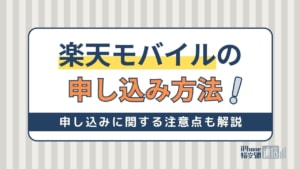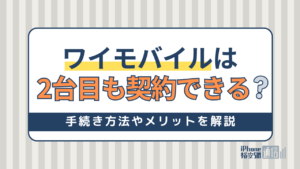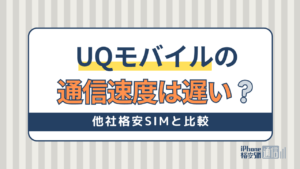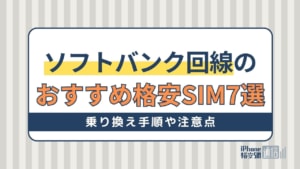- 格安SIM
- 更新日:2023年09月27日
楽天モバイルで機種変更する方法!おすすめの機種やキャンペーンも紹介

※当記事はPRを含みます。詳しくはこちら。
※カシモWiMAXは株式会社マーケットエンタープライズの関連会社、株式会社MEモバイルが運営しています。
楽天モバイルはキャリアですが、格安SIM並みに料金が安いのが魅力です。また、データ容量無制限で通信できます。
スマホ端末の取り扱いも多く、お得に機種変更が可能です。しかし、機種変更方法をよく知らない方も多いのではないでしょうか。
この記事では、機種変更の手順やSIMカードからeSIMへの変更手順を解説しています。
楽天モバイルのおすすめ機種やキャンペーンも紹介します。楽天モバイルで機種変更をしたい方は、ぜひチェックしてください。
この記事でわかること
目次
楽天モバイルで機種変更する4つの方法

楽天モバイルで機種変更する方法を解説します。主に4つの方法があります。
- アプリ・Webサイト
- 楽天モバイルの店舗
- 端末を自分で購入
- SIMカードからeSIMに変更
以下で詳しく説明しますので、自分に合った方法で機種変更してみてください。
なお、以下の記事では楽天モバイルの口コミを紹介しています。実際に楽天モバイルを利用した方の評判をチェックしてみてください。
1.アプリ・Webサイトで機種変更する
近くに楽天モバイルの店舗がなくても、アプリやWebサイトから機種変更の申し込みができます。
アプリやWebサイトで機種変更するメリットは、好きなタイミングで手続きできることです。忙しい方も隙間時間を利用して簡単に申し込めます。
しかし、オンライン手続きになるので、直接スタッフのサポートが受けられません。全て自力で手続きする必要があります。
慣れていないと難しいイメージがありますが、難しい操作は不要です。手順がわからない場合は、チャットサポートや電話サポートを利用してみてください。
2.楽天モバイルの店舗で機種変更する
楽天モバイルの実店舗は全国に1,000店舗以上あります。住んでいる地域の店舗を検索する方法は、以下の手順を参考にしてください。
- 公式サイトにアクセスする
- メニュー「通信エリア・店舗」>ご来店のお客様へ「ショップ(店舗)」を選択する
- 「ショップを探す」を選択する
- 都道府県・市区町村を選択し、「検索する」を選択する

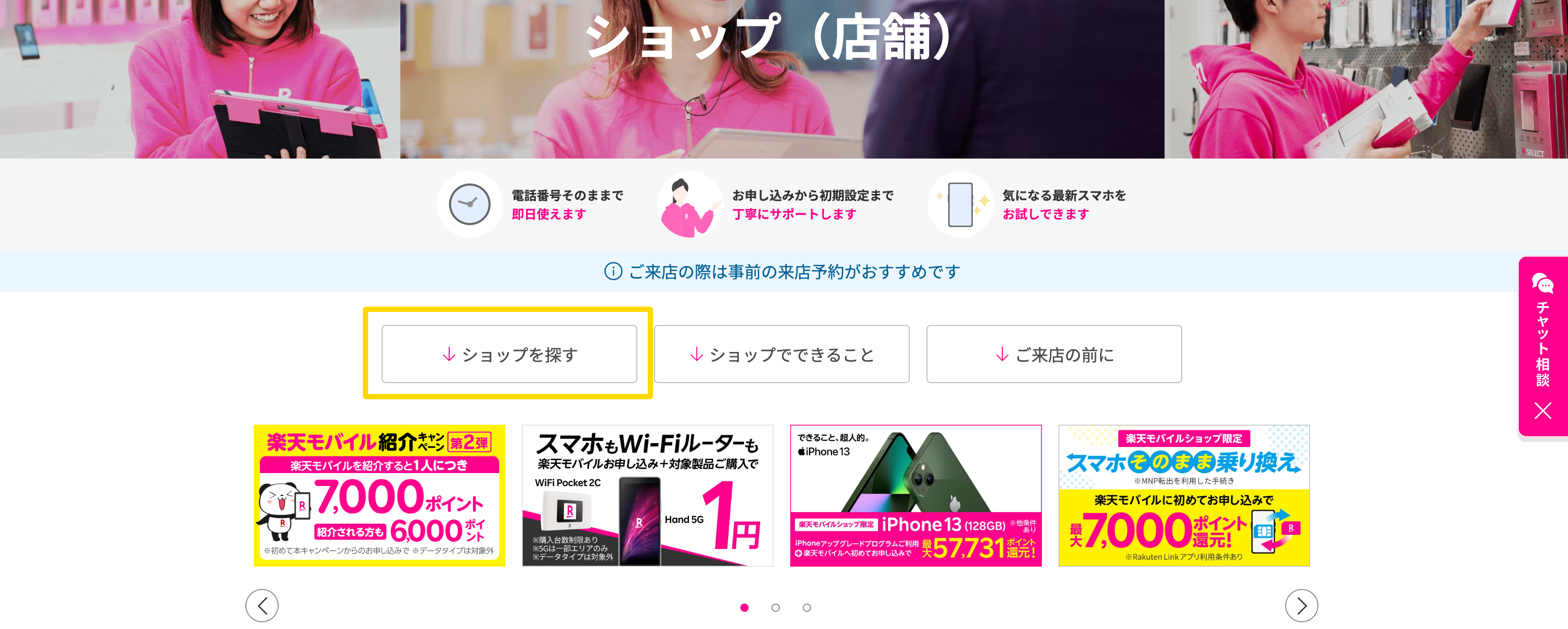
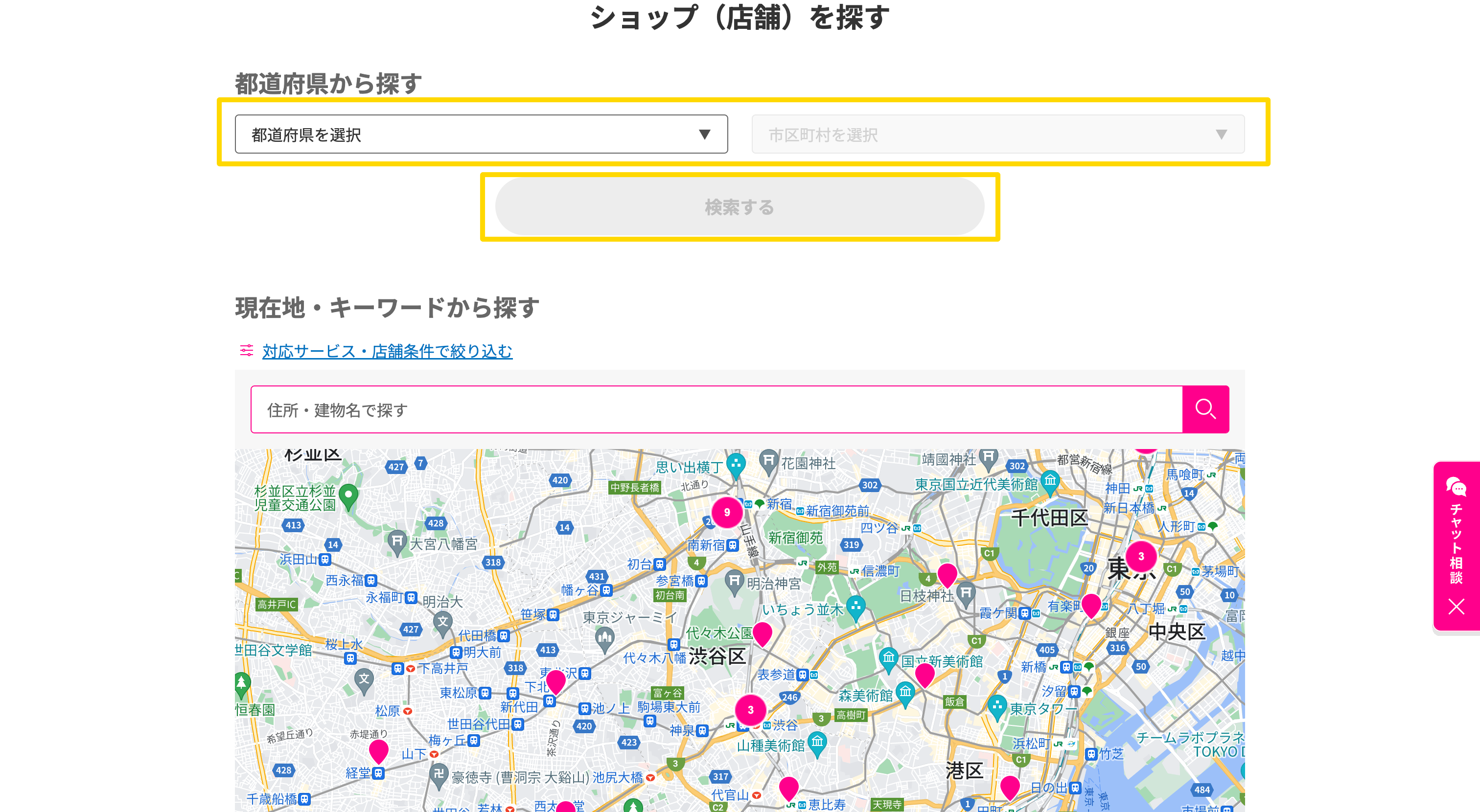
店舗で機種変更すると、スタッフが手続きをしてくれるので手間が省けます。わからないことがあっても自分で調べる必要がなく、確実に手続きができるのがメリットです。
しかし、店舗の混み具合によっては待ち時間が発生する場合があります。また、近くに店舗がない場合、気軽に来店できない点には注意してください。
3.端末を自分で購入して機種変更する
キャリアを替えずに機種変更するには、利用したい新しい端末を用意します。
調達方法は問いません。家族から譲り受けるなどしても構いませんが、一般的には新しいスマホを購入する方がほとんどでしょう。
購入場所にも特に決まりはなく、主に以下のようなところで購入できます。
新しいスマホの主な購入先
- 楽天モバイル公式オンラインショップ
- 楽天モバイル店舗
- 楽天市場
楽天モバイルの公式オンラインショップ・店舗では、楽天モバイルで使用できる製品が販売されています。
そのため、楽天回線に対応しているか、自身で確認する手間がかからない点がメリットです。おすすめの窓口は公式オンラインショップです。
店舗に出向く手間がかからず、オンラインならではのお得なキャンペーンもあります。とはいえ、端末の購入場所は自由です。
例えば、「楽天市場」でも購入できます。多くのスマホが販売されており、楽天ポイントも貯まります。
楽天モバイルにない機種を使いたい、より安値で販売している店を探したいなどの理由で、楽天モバイル以外で購入しても問題ありません。
ただし、楽天モバイル以外で購入するときは、楽天モバイルの回線に対応しているかしっかり確認しましょう。
対応機種は、公式サイトの「楽天回線対応製品」ページで確認できます。また、SIMロックされているスマホは利用できないので、SIMフリーのスマホを用意しましょう。
以下の記事では、楽天モバイルでSIMのみ購入する方法を解説しています。自分で端末を用意する方は、ぜひこちらもご覧ください。
4.SIMカードからeSIMに変更して機種変更する
物理SIMカードから内蔵型のeSIMに変更するメリットは、1台のスマホで複数の回線が使い分けられたり、開通手続きがオンライン上で完結できることです。
SIMカードの購入後、手元にスマホがあれば郵送を待つ必要がありません。審査状況によっては時間がかかる場合もありますが、申し込みからすぐに開通手続きができるのです。
しかし、以下の点には注意してください。
- iOS16.0以上
- WiFi環境が整っている
- パスコード設定がオン
- バッテリー残量が十分にある
上記を確認した上で、SIMカードからeSIMに変更しましょう。
また、楽天モバイルのeSIM切り替え・変更と設定方法!の記事では、eSIM切り替え方法や設定方法が詳しく解説されています。参考にしてみてください。
楽天モバイルのアプリ・Webサイトで機種変更する方法

楽天モバイルのアプリやWebサイトで機種変更する手順は以下の通りです。
- my 楽天モバイルにアクセスする
- 購入する機種を選択する
- SIMのタイプを選ぶ
- 開通手続きをする
- スマホのデータ移行をする
以下で詳しく解説します。
1.my 楽天モバイルにアクセスする
まずは、楽天モバイルにアクセスしましょう。アクセス後、右上にある「my 楽天モバイル」にログインします。
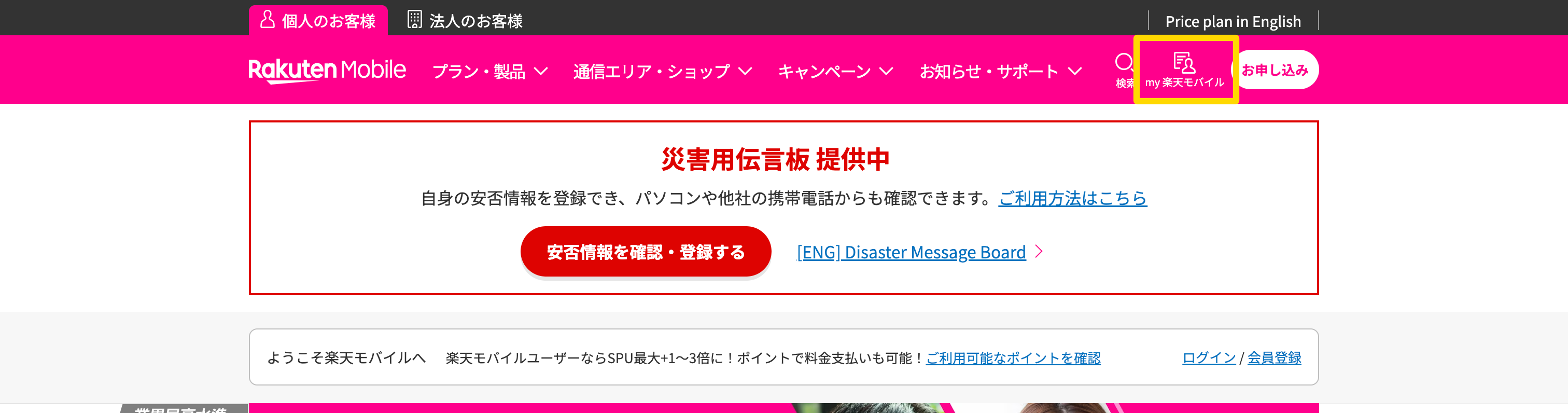
楽天モバイルの専用アプリでも問題ありません。
2.購入する機種を選択する
右上のメニューを選択し、「お申し込み」項目の「iPhone • Apple Watch」または「スマートフォン・その他」から購入機種を選びます。
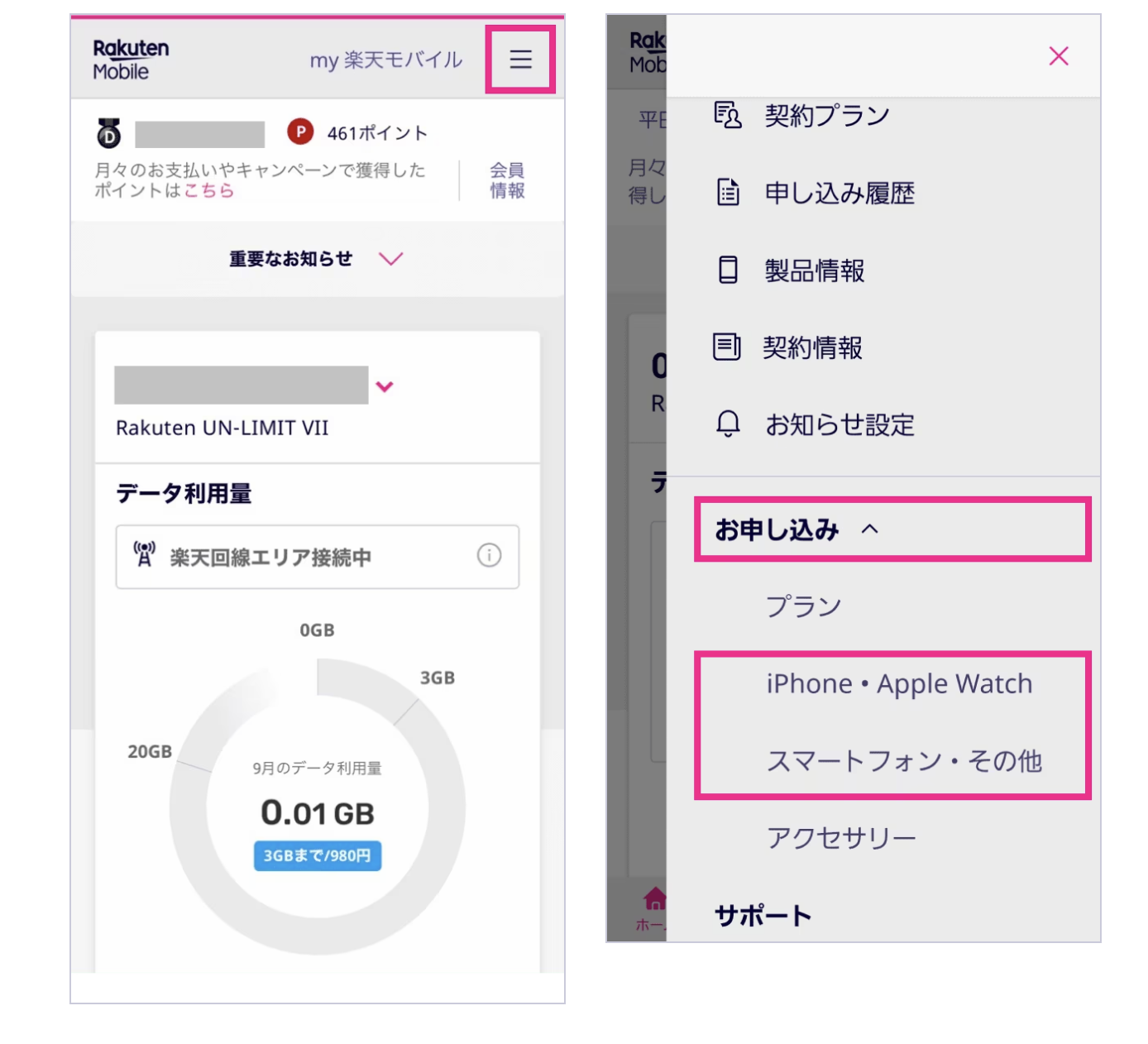
※画像は「my 楽天モバイル」アプリです。
購入する機種を選んだら「製品を選ぶ」をタップし、色や容量を選択しましょう。
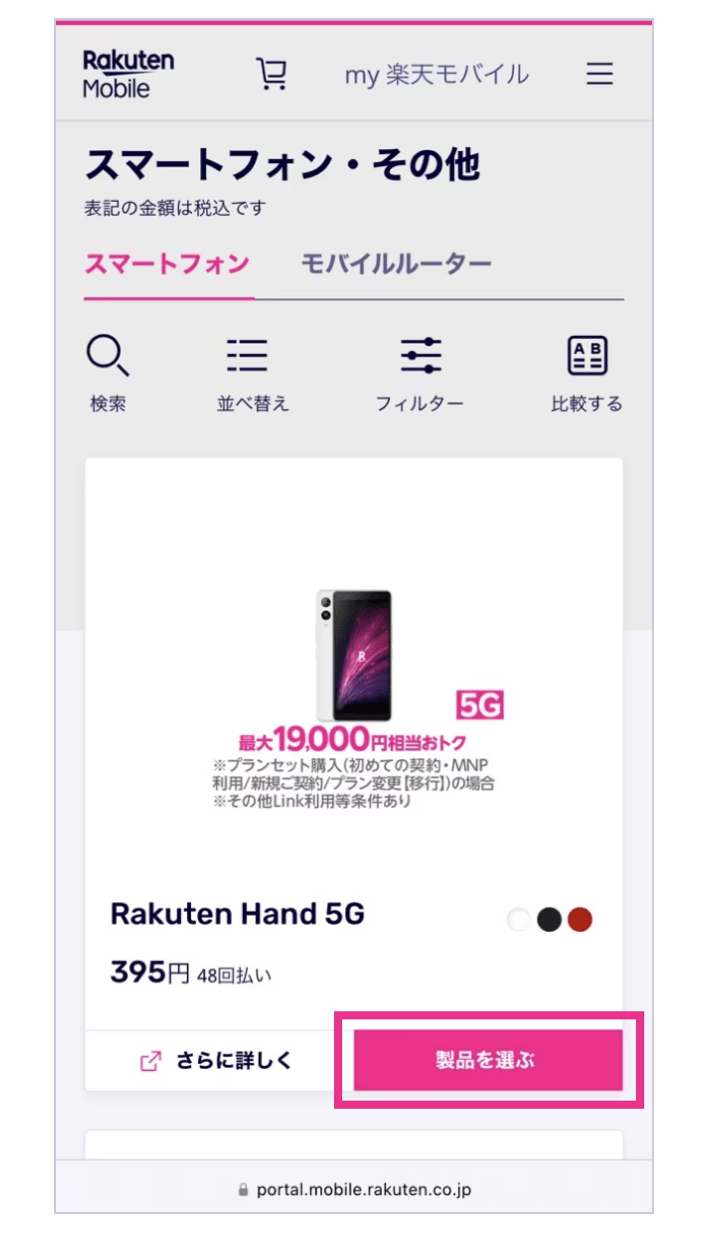
3.SIMのタイプを選ぶ
次にSIMのタイプを選択します。「契約プラン」>「各種手続き」>「SIM再発行を申請する」の手順でSIMのタイプを選びましょう。
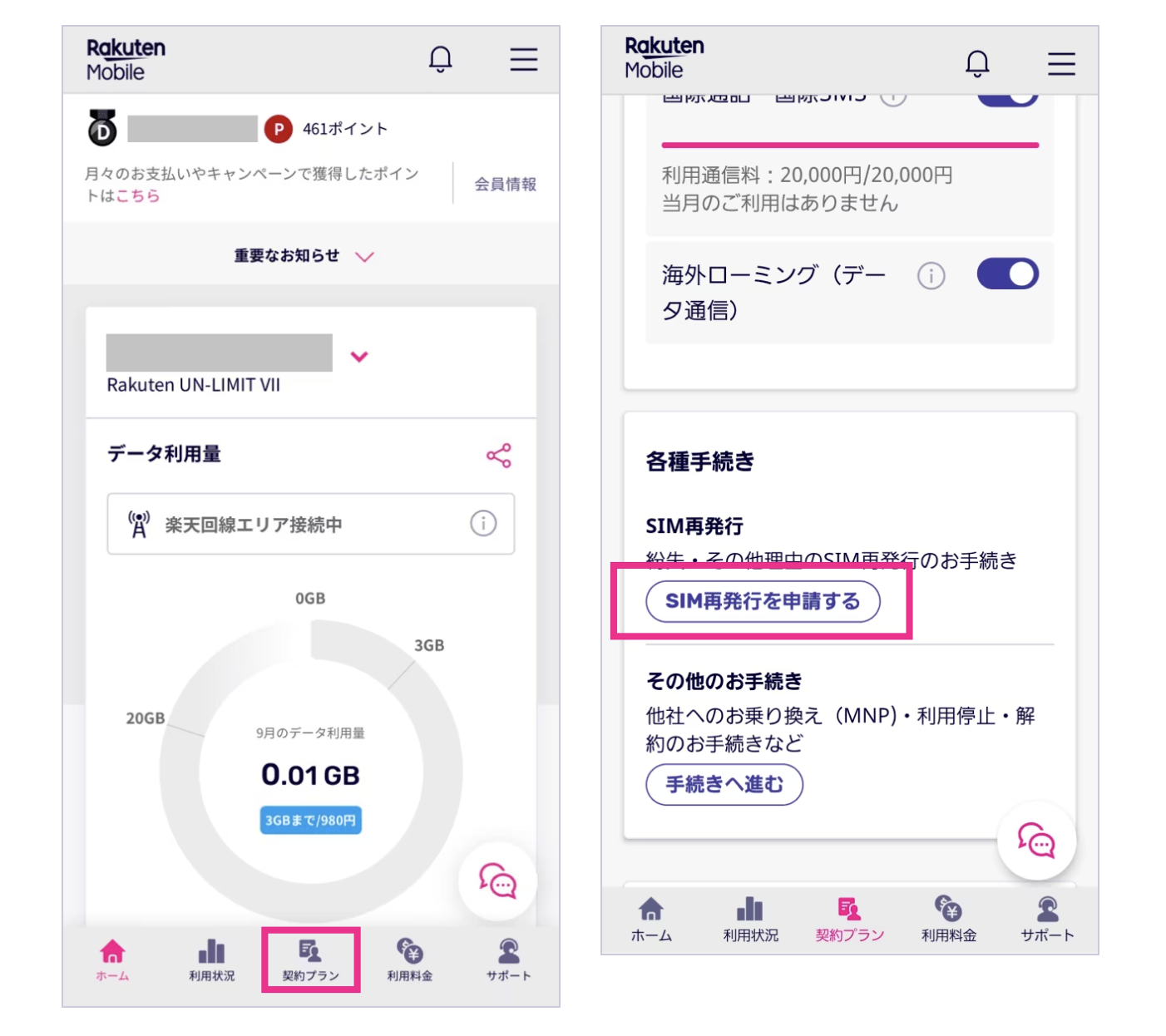
SIMのタイプを申し込むと、登録したメールアドレスに完了メールが届きます。削除せずに保管しておきましょう。
機種変更前と同じSIMタイプを利用する方は、開通手続きに進みます。
4.開通手続きをする
開通手続きはSIMのタイプによって異なります。
SIMカードの場合は、my 楽天モバイルの「お申込み履歴」から「SIMの初期設定をする」を選択し、SIMの切り替えを行います。
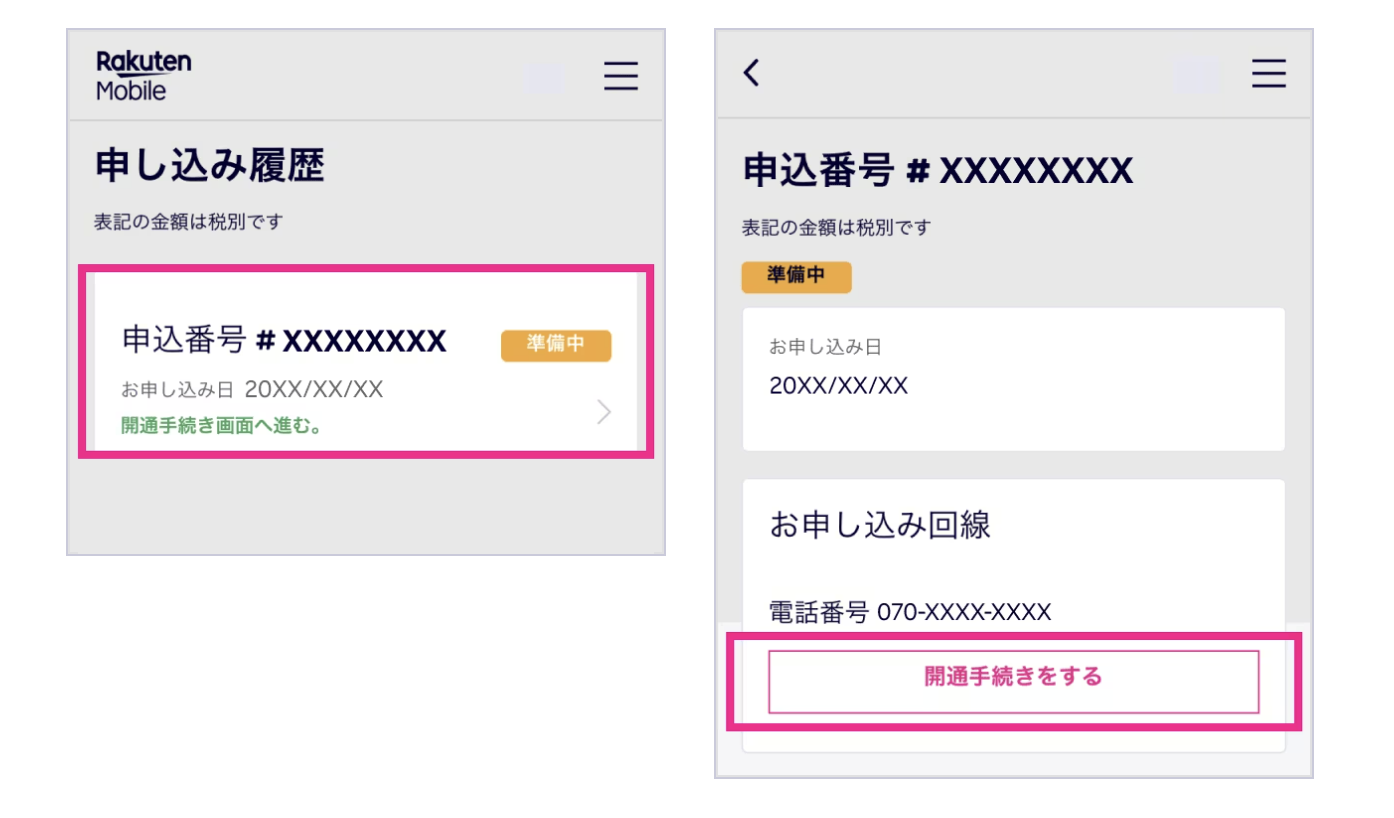
「開通手続きをする」を選択した後に、新しい端末にSIMカードを挿入してください。
eSIMの場合は、my 楽天モバイルから「申込番号」>「楽天回線の回線手続きを行う」を選択します。
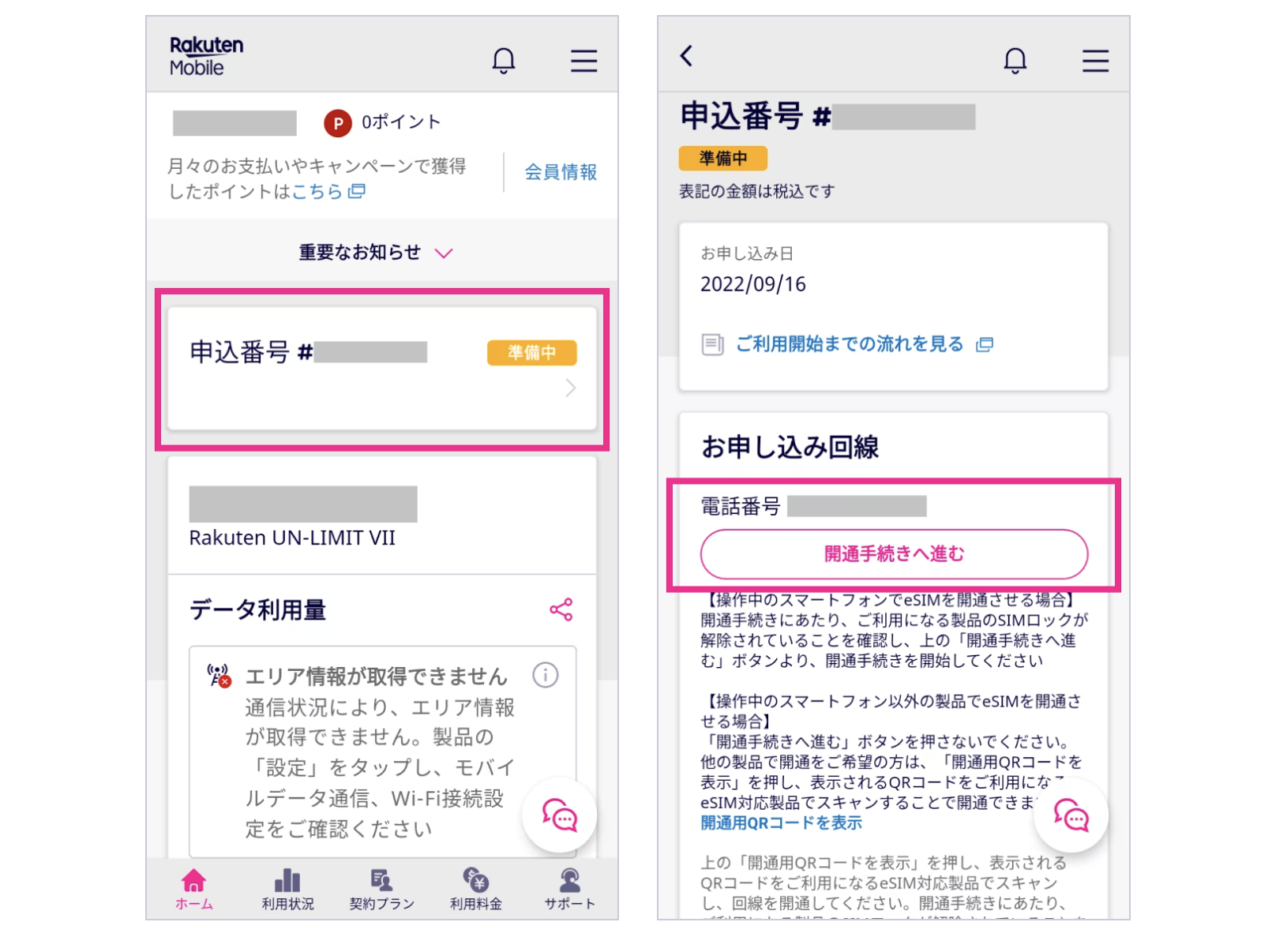
「my 楽天モバイルネットワークに接続します」と表示されます。「接続」を選択し、「開通手続きが完了しました」と表示されるまで待ちましょう。
回線の設定が「開通済み」になれば、基本的な機種変更の設定は完了です。開通しない場合はWiFiを切った状態で機内モードのオン・オフ、または再起動してみてください。
5.スマホのデータ移行をする
iPhoneからiPhoneにデータを移すには、以下の3つの方法があります。
iPhoneからiPhoneへのデータの移行方法
- クイックスタート
- iCloudへのバックアップ
- パソコンへのバックアップ
クイックスタートとiCloudを使った方法は、初期設定時にします。すでに初期設定を終えてしまった場合は、一度リセットして初期設定前の状態に戻してから操作しましょう。
バックアップ方法の詳細はこちら
クイックスタートを使う
クイックスタートを使うと、新・旧のiPhoneを近くに置いて操作するだけでデータを移行できます。バックアップなどの操作も必要なく、最も手軽にデータを移行できる方法です。
iOS12.4以降で利用できる機能なので、旧端末のOSが古い場合はバージョンを更新しておきましょう。旧端末をWi-Fiに接続し、Bluetoothをオンにして操作します。
新しいiPhoneの初期設定時に、クイックスタートの設定画面が表示されたら、指示に従って操作しましょう。
Cloudへのバックアップを使う
Appleの提供するストレージiCloudにバックアップを保存しておき、新端末にそれをダウンロードする方法です。
iPhoneだけで操作を完結できるので、パソコンなどがなくても利用できます。
5G対応端末では、モバイル回線でもiCloudにバックアップできますが、データ容量が大きいためWi-Fiの利用が推奨されています。
旧iPhoneをWi-Fiに接続し、「設定」から「ユーザー名」>「iCloud」をタップ。「iCloudバックアップ」をオンにし、今すぐバックアップからデータをバックアップします。
新iPhoneの初期設定時に「iCloudバックアップから復元」を選び、指示に従ってバックアップデータをダウンロードしましょう。
なお、無料版のiCloudの容量は5GBのため、それ以上のサイズのデータをバックアップしたいときは有料プランの利用が必要です。
パソコンへのバックアップを使う
iTuneを使い、旧iPhoneのデータをパソコンにバックアップし、新iPhoneに取り込む方法もあります。この方法はWi-Fiがなくても利用できます。
また、パソコンのハードディスクに保存するため、無料版のiCloudよりは容量が大きい点もメリットです。
一方、パソコンがないと利用できない点、バックアップの暗号化が必要な点がデメリットです。特にパスワードは、忘れてしまうとデータを復元できないので必ずメモしましょう。
移行の操作自体は複雑ではありません。旧iPhoneとパソコンをケーブルでつないだら、パソコンでiTunesを起動します。
「ローカルバックアップを暗号化」をクリックし、パスワードを設定してから「今すぐバックアップ」でデータをバックアップします。このパスワードは忘れないように注意してください。
バックアップが完了したら、旧iPhoneをパソコンから外します。次に新iPhonetとパソコンをケーブルでつなぎ、バックアップを復元すれば移行できます。
iPhoneからAndroidにデータを移すには、以下の方法を使います。
iPhoneからAndroidへのデータの移行方法
- Googleドライブアプリ
Googleの提供するストレージ「Googleドライブ」を介してバックアップを移行する方法です。
バックアップ方法の詳細はこちら
旧端末、新端末どちらにも「Googleドライブアプリ」が必要です。また、Googleアカウントも必要なので用意しておきましょう。
旧端末で「Googleドライブアプリ」を開き、Googleアカウントにログインしたら、メニューから「バックアップ」を選び、バックアップを行います。
その後、新端末の「Googleドライブアプリ」でGoogleアカウントにログインし、「設定」から同期するとバックアップデータの移行が可能です。
なお、iPhoneのバックアップの方法は、以下の記事でも詳しく紹介しています。チェックしてみてください。
AndroidからiPhoneへのデータ移行は以下の方法を使います。
AndroidからiPhoneへのデータの移行方法
- iOSに移行アプリ
AndroidからiPhoneへデータを移行するには、「iOSに移行」アプリが便利です。アプリは無料でGooglePlayから入手できるので、端末にインストールしておきましょう。
バックアップ方法の詳細はこちら
この方法もiPhoneの初期設定時に行うので、初期設定を済ませてしまった場合はリセットしておきます。Wi-Fi環境も必要です。
準備ができたらiPhoneの初期設定を開始し、「Appとデータ」で「Androidからデータを移行」を選びます。画面の指示に従い進め、表示されるパスコードをメモしましょう。
次にAndroidで「iOSに移行」を起動し、「コードを検索」からメモしたパスコードを入力します。画面の指示に従い、移行したいデータなどを選択し、転送を完了させればデータは移行は完了です。
次にAndroidからAndroidにデータを移す方法です。
AndroidからAndroidへのデータの移行方法
- Googleドライブアプリ
iPhoneからAndroidへの移行と同じく「Googleドライブ」を介してバックアップを移行できます。
バックアップ方法の詳細はこちら
新・旧どちらの端末にも「Googleドライブアプリ」が必要ですが、Androidの場合はあらかじめインストールされているのでそれを利用しましょう。
旧端末の「Googleドライブアプリ」でGoogleアカウントにログインし、メニューから「バックアップ」を選び、バックアップを行います。
その後、新端末の「Googleドライブアプリ」でGoogleアカウントにログインし、「設定」から同期するとバックアップデータを移行可能です。
なお、Androidのバックアップ方法については、以下の記事で詳しく説明しています。
また、iPhoneを機種変更するときのデータ移行方法!の記事でも、データ移行方法が解説されています。LINEやSuicaの引き継ぎ方も紹介しているので、合わせて読んでみてください。
楽天モバイルの店舗で機種変更をする方法

楽天モバイルの店舗で機種変更する手順は以下の通りです。
- 機種変更に対応可能な楽天モバイルショップを探す
- Webで来店予約をする
- 店舗での機種変更に必要なものを用意する
- 来店して機種変更する
- 店舗サービスまたは自分でスマホのデータ移行をする
以下で詳しく解説します。
1.機種変更に対応可能な楽天モバイルショップを探す
楽天モバイルの店舗でも機種変更ができます。しかし、一部の端末は取り扱い店舗が限られているので、注意が必要です。
二度手間にならないように公式サイトから確認しましょう。実際に店舗に電話をかけて確認するのも1つの方法です。
2.Webで来店予約をする
楽天モバイルの店舗は予約なしでもスタッフの対応が受けられます。しかし、予約した方が優先されるので、事前に予約を取っておきましょう。
Web上で予約ができます。楽天モバイル公式サイトの「来店予約はこちらから」から申し込みましょう。
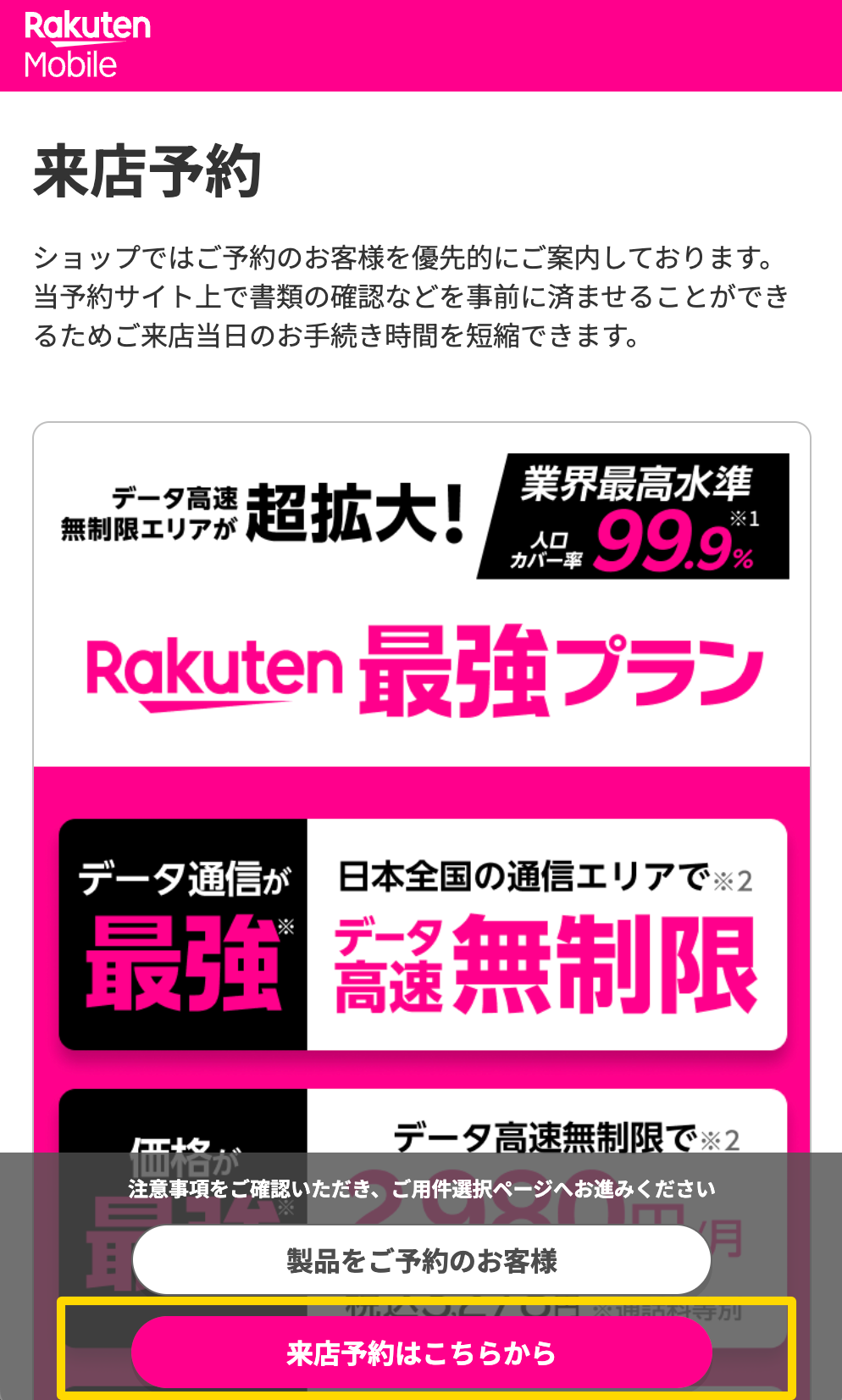
お取り扱いショップ一覧の店舗ページからも予約が可能です。
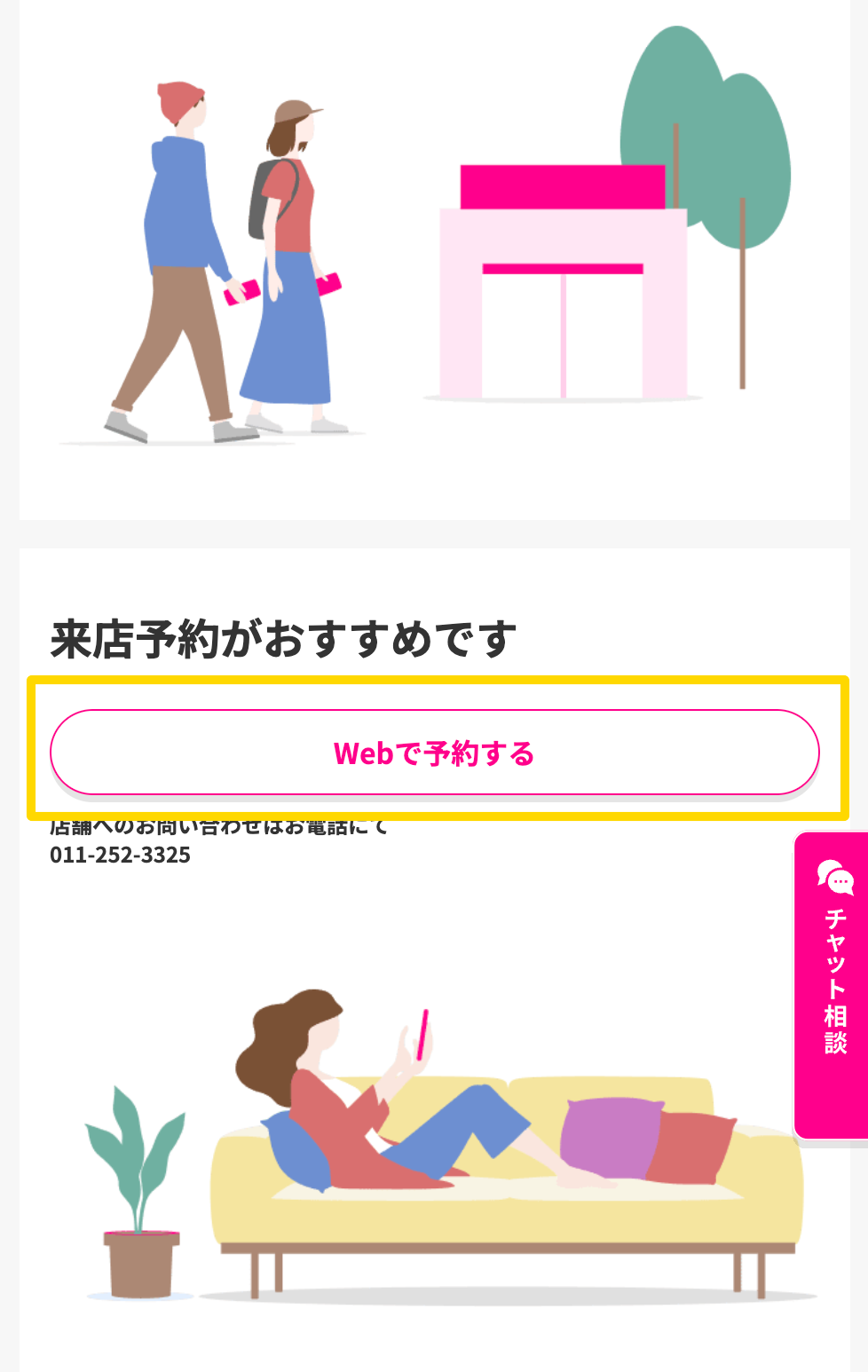
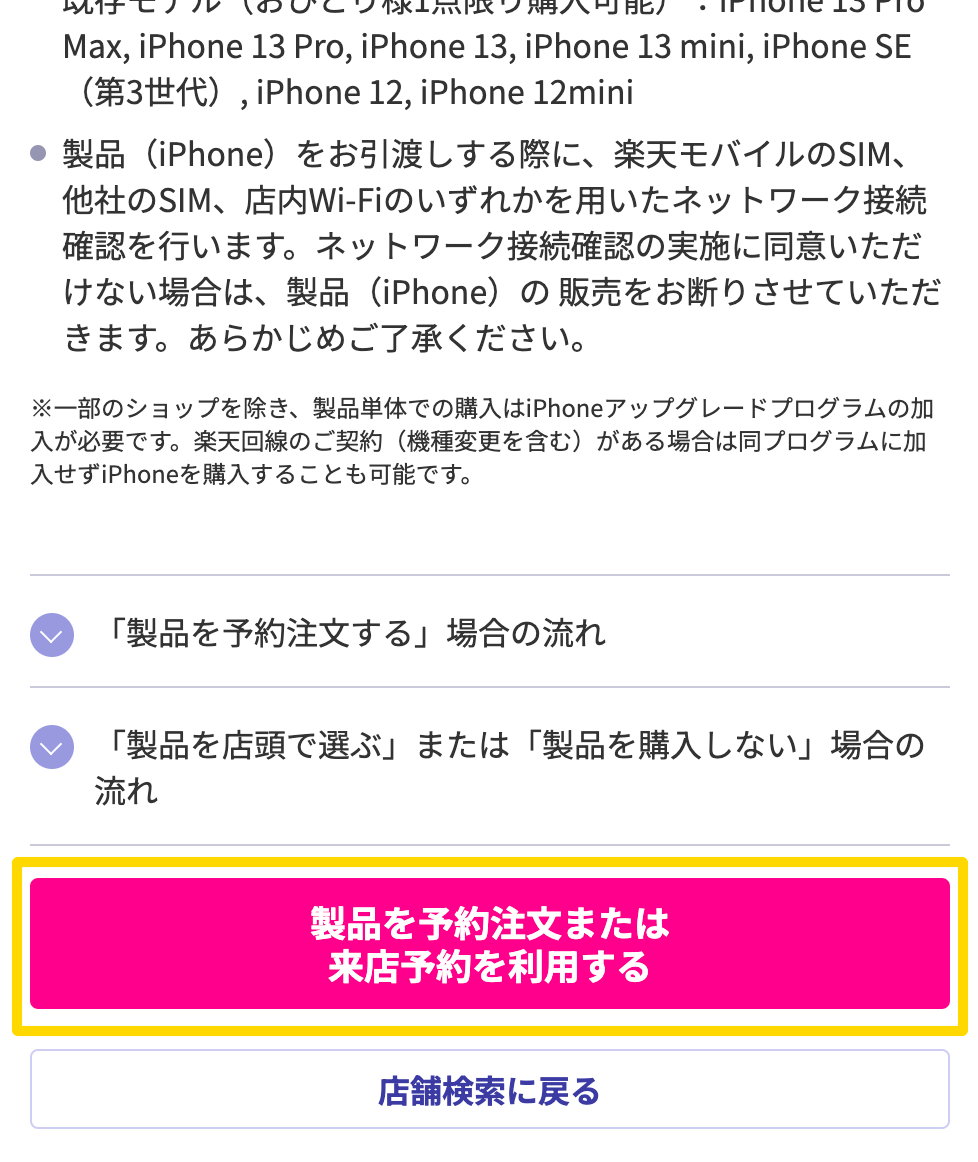
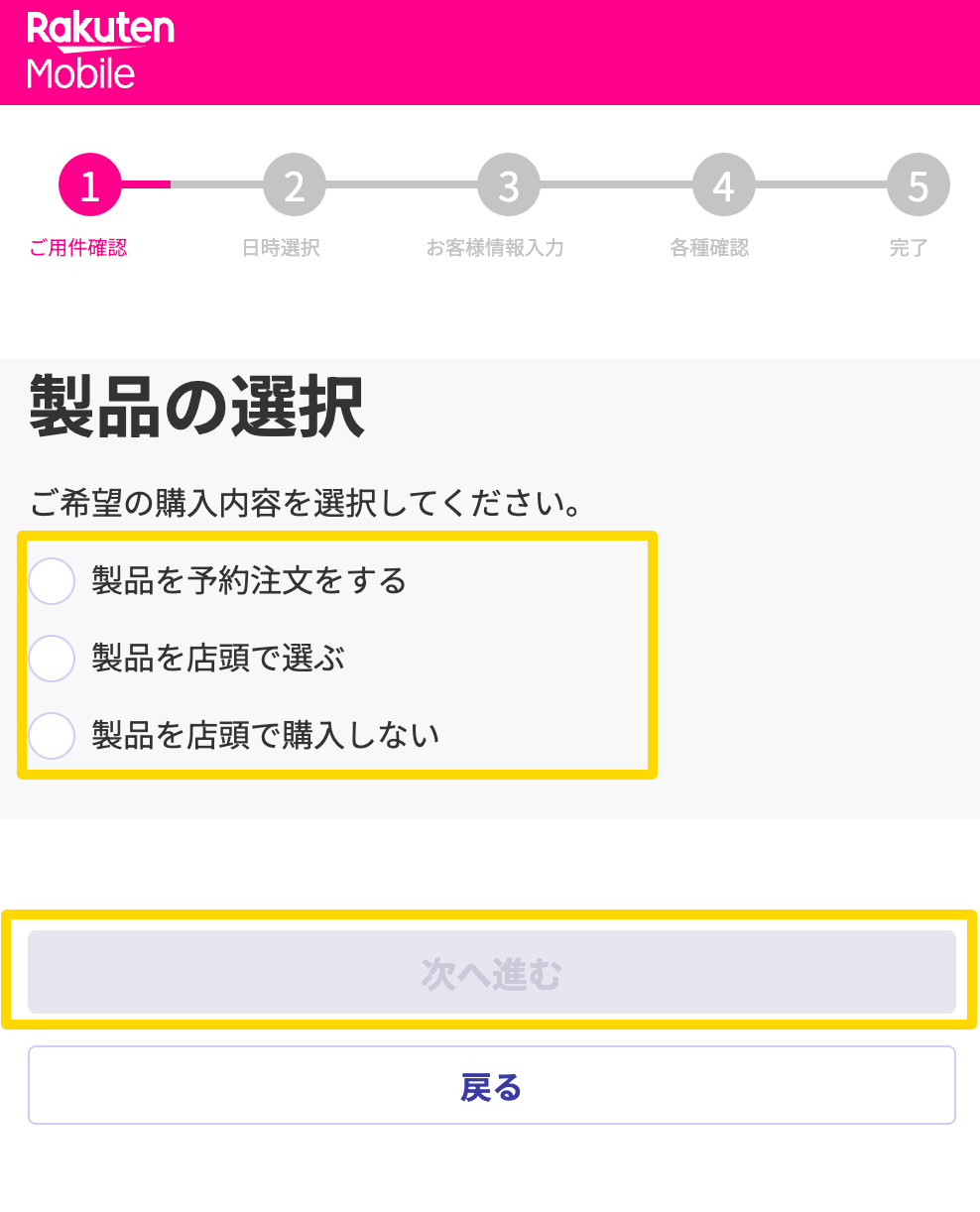
画面の指示に従って入力を進めていくだけなので、簡単に来店予約ができます。
3.店舗での機種変更に必要なものを用意する
機種変更に必要なものを事前に用意しておくと、スムーズに手続きができます。以下のものを用意しましょう。
- 本人確認書類
- 楽天会員ログイン情報(ユーザID・パスワード)
- クレジットカードや銀行口座
本人確認書類は運転免許証やマイナンバーカードなどです。コピーではなく原本を用意してください。
機種変更の手続きで必要なものは楽天モバイル公式サイトから確認可能です。不備がないように注意しましょう。
4.来店して機種変更する
来店予約をした日時に契約に必要なものを揃えて店舗に行き、スタッフの案内に従って機種変更をします。店舗には予約の5分前に到着しておくのがおすすめです。
それは、予約時間に遅れるとキャンセル扱いや、次の予約者が優先される恐れがあるためです。予約の取り直しや、待ち時間が発生しないように注意しましょう。
5.店舗サービスまたは自分でスマホのデータ移行をする
新しい端末へのデータ移行は基本的に自分で行います。しかし、慣れていないなどという理由で不安な方もいるでしょう。
その場合は、店舗スタッフによる「データ移行サポート」を利用しましょう。1,100円〜2,200円(税込)/回でサポートが受けられます。
無料ではありませんが、データ移行に失敗したくない方はサポートを受けると安心です。
自分で楽天モバイルの機種変更をする方法

自分で楽天モバイルの機種変更をする手順は以下の通りです。
- 楽天モバイルの対応端末を確認する
- SIMフリー端末を購入する
- my 楽天モバイルでSIMの交換を申し込む
- SIMカードを入れ替える
- 開通手続き・スマホのデータ移行をする
以下で詳しく解説します。
1.楽天モバイルの対応端末を確認する
楽天モバイルの対応端末は、楽天モバイル公式サイトから確認できます。楽天モバイル以外で端末を購入する場合は必ず確認してください。
楽天モバイル以外で購入した端末は、基本的に動作保証の対象外である点には注意が必要です。確実に使える端末を買いたい方は、楽天モバイルから購入しましょう。
2.SIMフリー端末を購入する
楽天モバイルの対応端末であっても、SIMロックがかかっていると楽天モバイルの回線が利用できません。必ずSIMフリー端末を購入してください。
SIMフリー端末ではない場合は、SIMロック解除が必要です。契約しているキャリアからSIMロック解除の手続きをしましょう。
また、オークションサイトやフリマアプリで購入する場合も、SIMロックがかかっていないかどうかの確認が必要です。
SIMフリー端末についてより詳しく知りたい方は、SIMフリースマホの使い方と注意点!の記事も読んでみてください。おすすめのSIMフリー端末も紹介されています。
3.my 楽天モバイルでSIMの交換を申し込む
SIMの交換は「my 楽天モバイル」から申し込みます。Webサイトとアプリのどちらからでも問題ありません。
以下の手順で申し込みましょう。
- 「my 楽天モバイル」にアクセスし、ログインする
- 「契約プラン」>「各種手続き」>「SIM再発行を申請する」を選択する
- 「SIM再発行の理由」や「SIMタイプ」を選択>配送先住所を確認>「再発行を申請する」に進む
- ワンタイムパスワードを入力>「認証する」を選択する
- お申し込み内容や回線番号を確認し、「確定する」を選択して申し込み完了
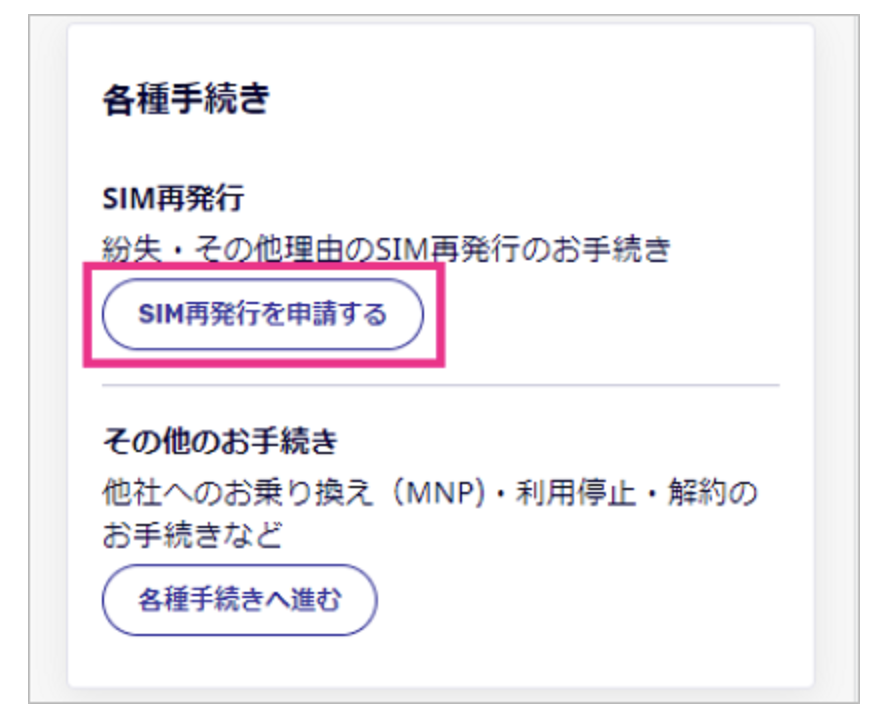
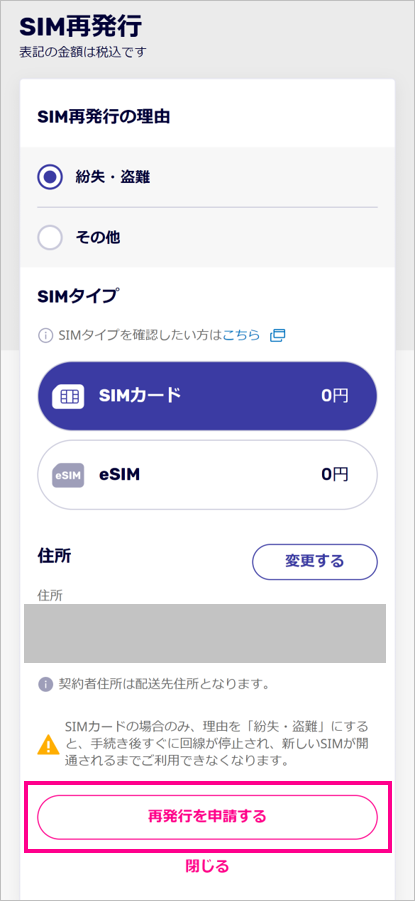
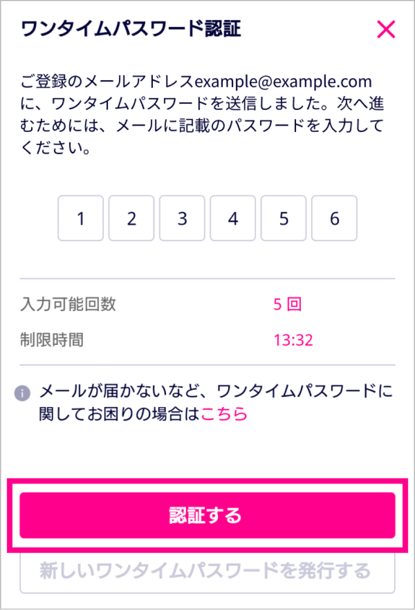
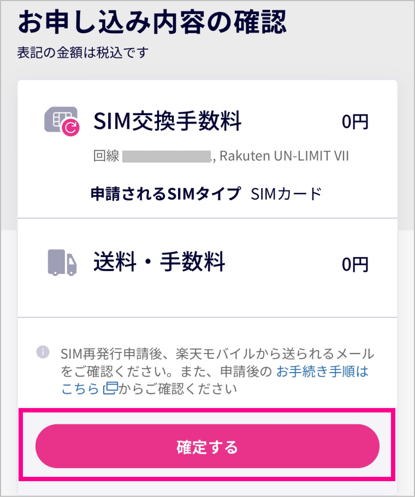
画面の指示に従って選択していくだけなので、SIMの交換手続きは簡単です。
以下の記事では、楽天モバイルのeSIM切り替え方法を解説しています。eSIMを利用したい方は、ぜひ参考にしてください。
4.SIMカードを入れ替える
SIMカードが届いたら新しい端末に挿入します。必ず端末の電源を切った状態でSIMカードを入れ替えましょう。
eSIMタイプを選んだ方は、SIMカードの入れ替えは不要です。
SIMカードを挿入後、初期設定をします。「my 楽天モバイル」>「SIMの初期設定をする」から設定してください。
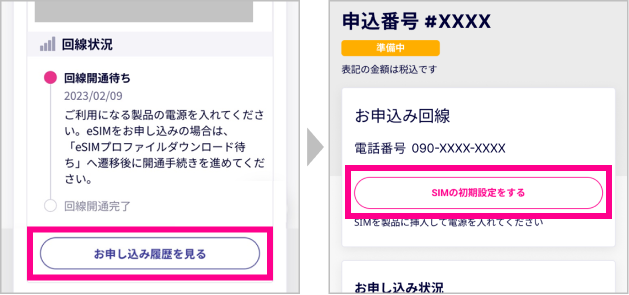
iPhoneの場合は、「キャリア設定アップデート」と表示されることがあります。必ず「アップデート」を選択しましょう。
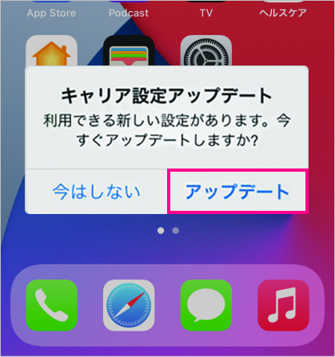
[iPhone・Android別]SIMカードの入れ替え方法!の記事でもSIMカードの交換方法が解説されています。参考にしてください。
5.開通手続き・スマホのデータ移行をする
開通手続きの手順は以下を参考にしてみてください。
- my 楽天モバイルにログインする
- 申込番号を選択する
- 「転入を開始する」を選択する
- 「MNP転入に関する注意事項を読み理解しました」にチェックを入れ、「MNP転入を開始する」へ進む
- 申し込み履歴画面から「開通手続き中です」の表示を確認する
- 古い端末が通話不可になっていれば開通手続きの完了
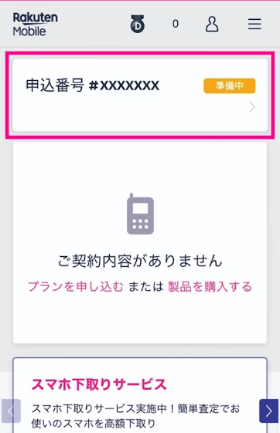
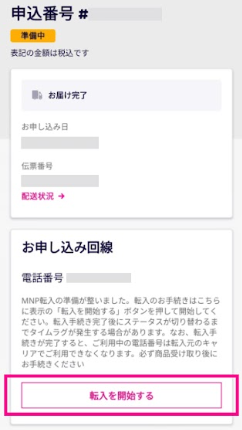

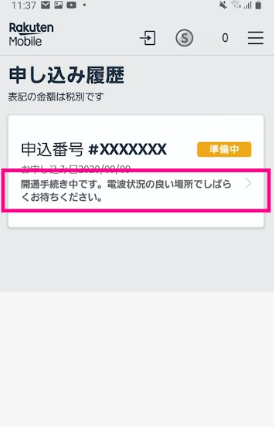
スマホのデータ移行についてはこちらと同じ方法です。様々な方法があるので、自分のやりやすいものを選んでみてください。
楽天モバイルでSIMカードからeSIMに変更して機種変更する方法

SIMカードからeSIMに変更して機種変更をする手順は以下の通りです。
- 任意の方法で端末を購入する
- SIMの変更手続きを申し込む
- eSIMの開通手続きをする
- スマホのデータ移行をする
以下で詳しく解説します。
1.任意の方法で端末を購入する
SIMフリーかつ楽天モバイルに対応した端末を購入しましょう。対応端末は、楽天モバイル公式サイトで確認可能です。
中古品でも問題ありません。しかし、楽天モバイルで販売されている動作保証の対象端末を購入する方が確実です。
2.SIMの変更手続きを申し込む
SIMカードからeSIMに変更する際の手続きは、「my 楽天モバイル」で行います。Webサイトでも問題ありません。
申し込みの流れは、「3.my 楽天モバイルでSIMの交換を申し込む」の手順とほぼ同じです。SIMタイプの選択で「eSIM」を選ぶだけです。
- 「my 楽天モバイル」にアクセスし、ログインする
- 「契約プラン」>「各種手続き」>「SIM再発行を申請する」を選択する
- 「SIM再発行の理由」とSIMタイプを選択し、配送先住所を確認したら「再発行を申請する」に進む
- ワンタイムパスワードを入力し「認証する」を選択する
- お申し込み内容を確認し「確定する」を選択する
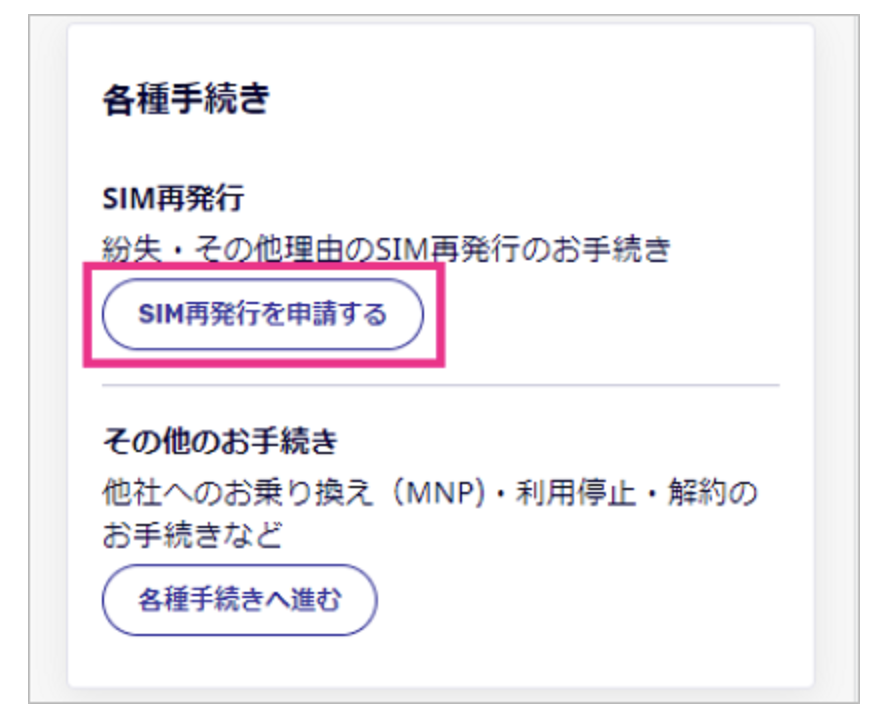
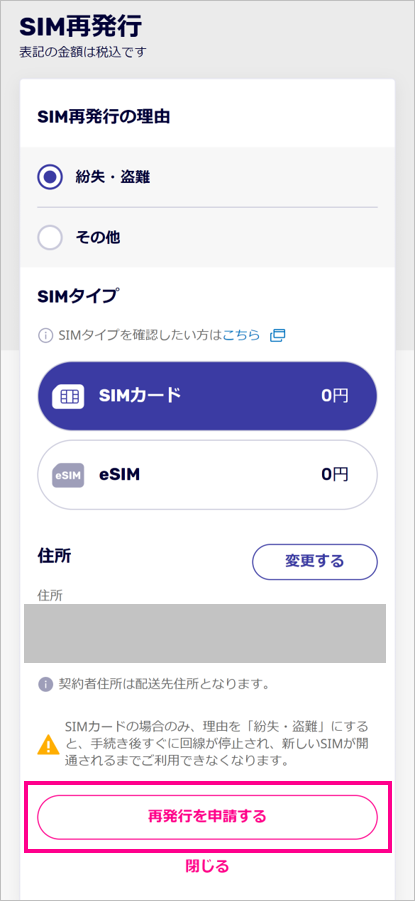
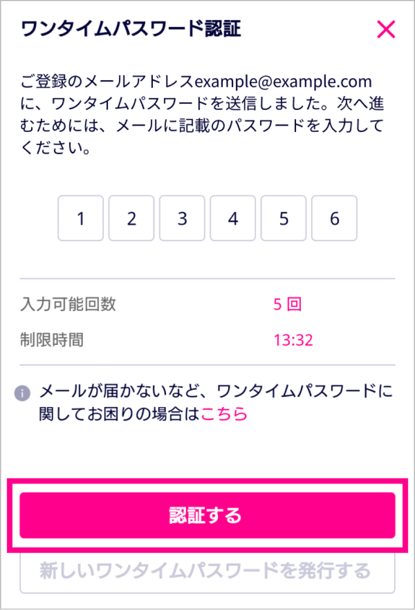
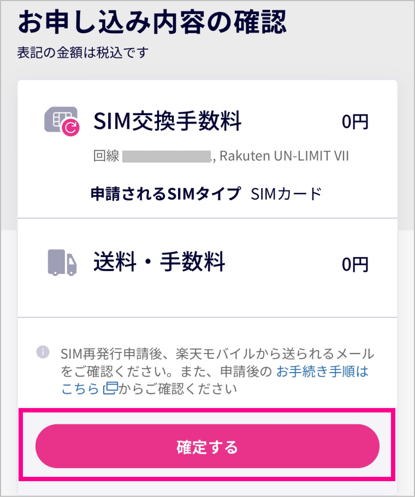
SIMカードとは異なり、郵送を待つ必要がないので、スマホが手元にあればすぐにeSIMの開通手続きに進めます。開通手続きの手順は以下で説明します。
3.eSIMの開通手続きをする
eSIMの開通手続きは以下の流れで進めます。
- 「my 楽天モバイル」アプリを起動し「申込番号」を選択する
- 「楽天回線の回線手続きを行う」を選択する
- 「my 楽天モバイルネットワークに接続します」と表示されたら「接続」を選択する
- 画面が切り替わるのを待つ
- 処理が終わったら「開通手続きが完了しました」と表示される
- 回線設定が「開通済み」となったことを確認する
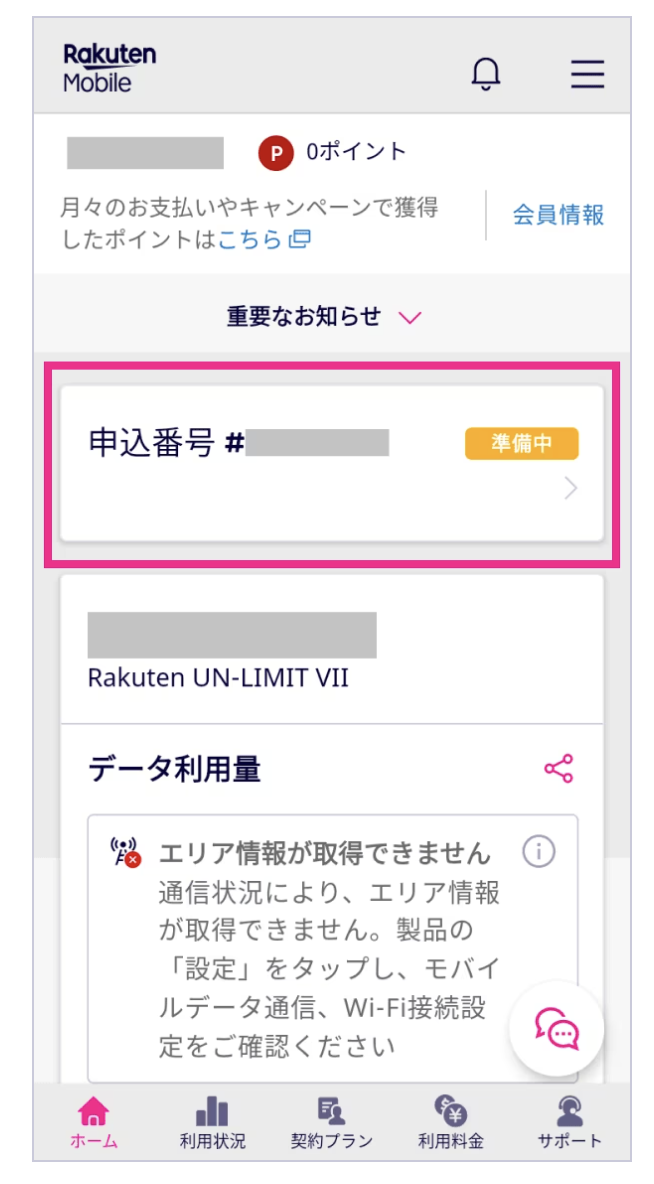
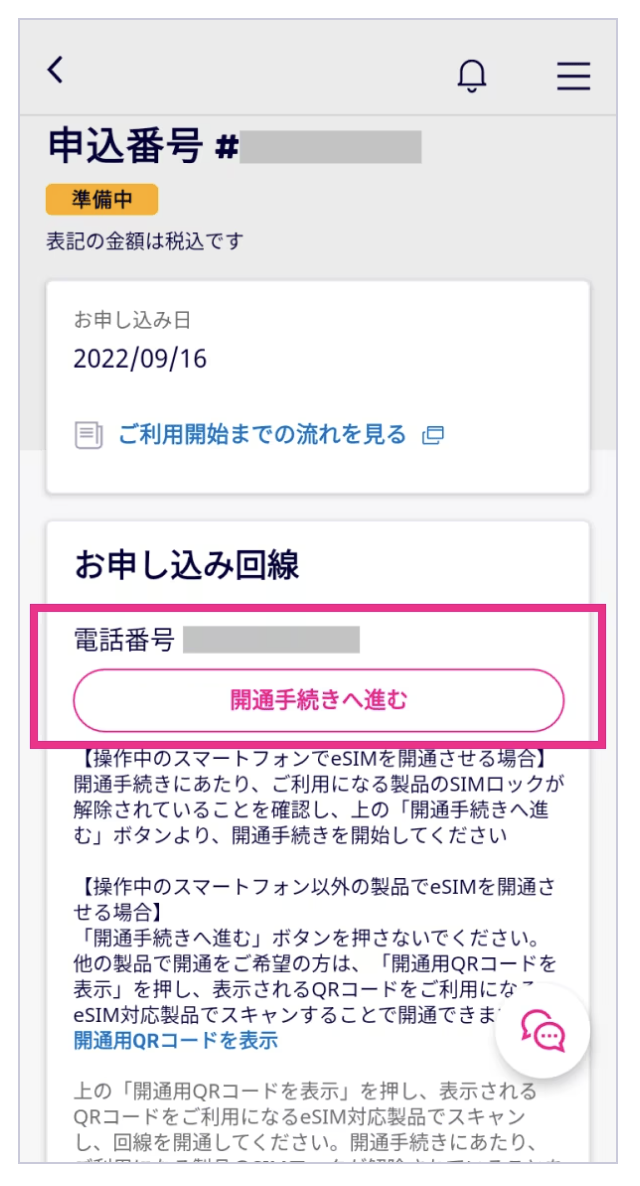
開通しない場合は、一旦WiFiや機内モードをオフにするか、再起動してください。
4.スマホのデータ移行をする
eSIMの場合、クイックスタートを使ったデータ移行が便利です。しかし、いくつか注意点があります。
- 端末のOSがiOS 16.0以上であること
- 旧端末がiCloudへサインインされていること
- WiFi環境が整っていること
- 旧端末でパスコード設定・2ファクタ認証・Bluetoothがオンになっていること
また、どちらの端末もバッテリー残量が十分にある状態で行ってください。途中でバッテリー切れが起きると、転送に失敗する場合があります。
クイック転送の流れは以下の通りです。まずは、新しい端末で操作します。
- 端末の電源を入れる
- 言語と地域を設定する
- クイックスタートの画面が表示されたら端末を近づける
- 旧端末で「新しいiPhoneを設定」が表示されたら「続ける」をタップする
- 新端末のカメラで旧端末の画面に表示されたアニメーションを読み取る
- 旧端末に表示されたポップアップで「自分用に設定」をタップする
- 新端末で旧端末で設定していたパスコードを入力する
- 新端末の設定が完了するまで待つ
- 設定完了後、「別のiPhoneからの転送」を選択し「番号を転送」をタップする
- 旧端末でポップアップが表示されたら、サイドボタンをダブルクリックする
- 通信設定の完了後「続ける」をタップする
- Face IDの設定>Apple IDでサインイン>利用規約に同意>位置情報サービスの設定>エクスプレス設定をする
- アップデートのインストール方法を選択する(自動アップデートの場合は「続ける」をタップ)
- Apple Pay・ iCloudキーチェーン・ iMessageとFaceTime・Siri・スクリーンタイムやその他のディスプレイオプションを設定する
- データの転送が開始されるので、完了するまで2台のスマホを近づけたまま待つ
- 旧端末の端末に「転送が完了しました」と表示されたことを確認する
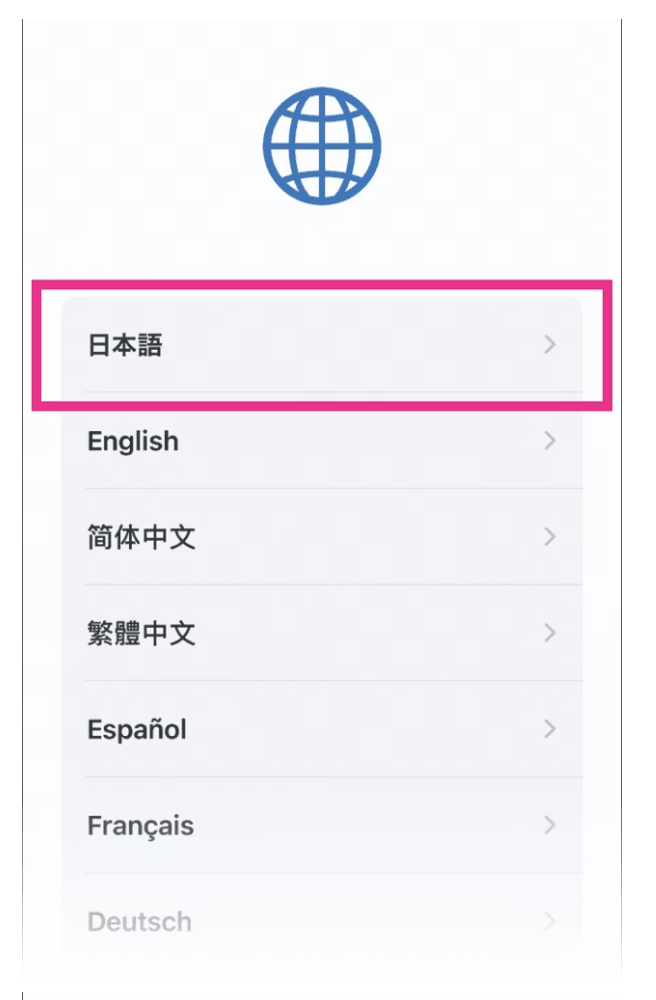
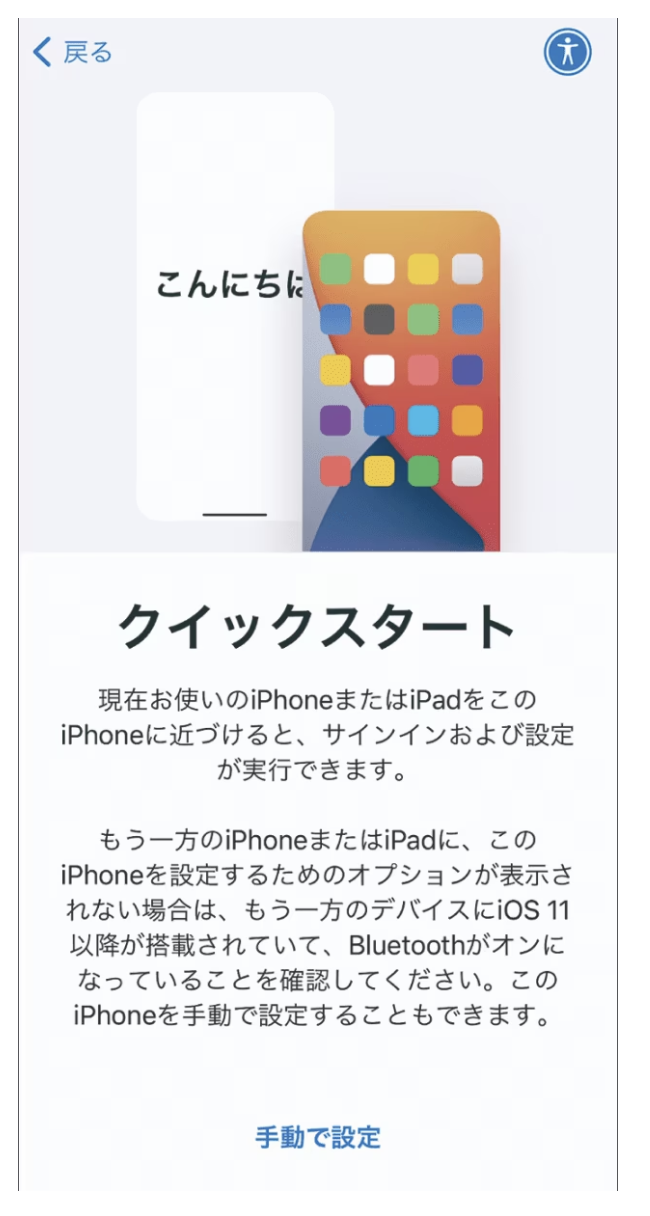


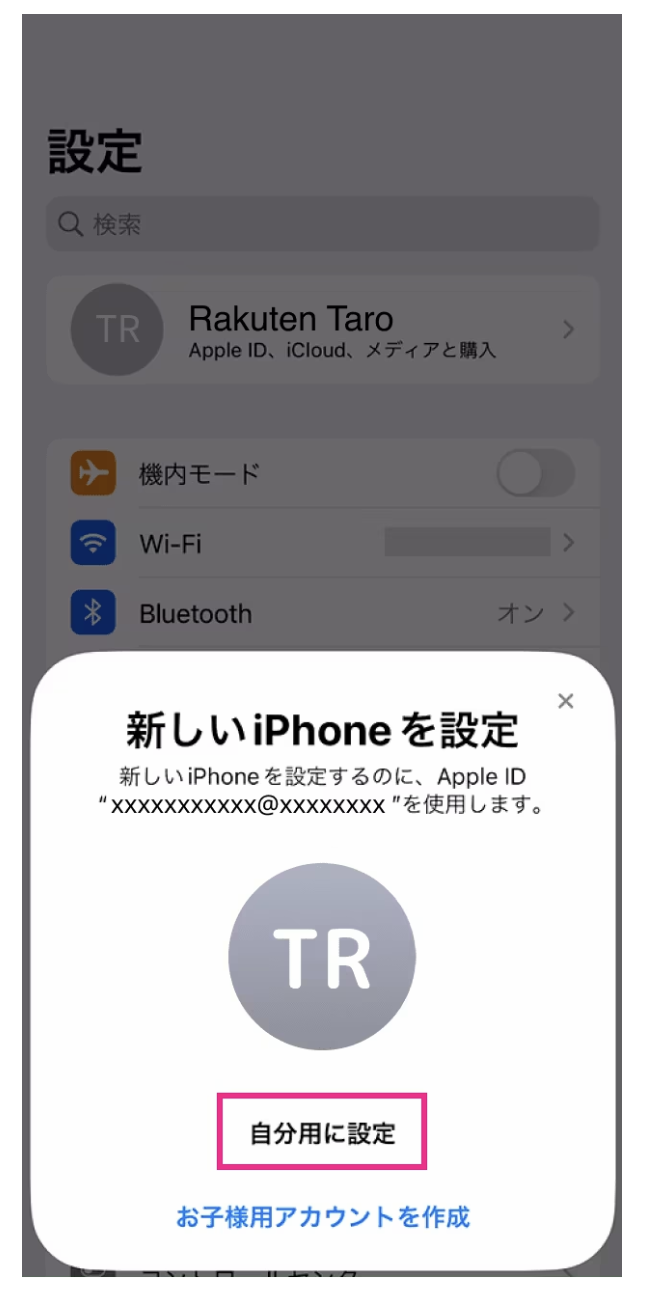
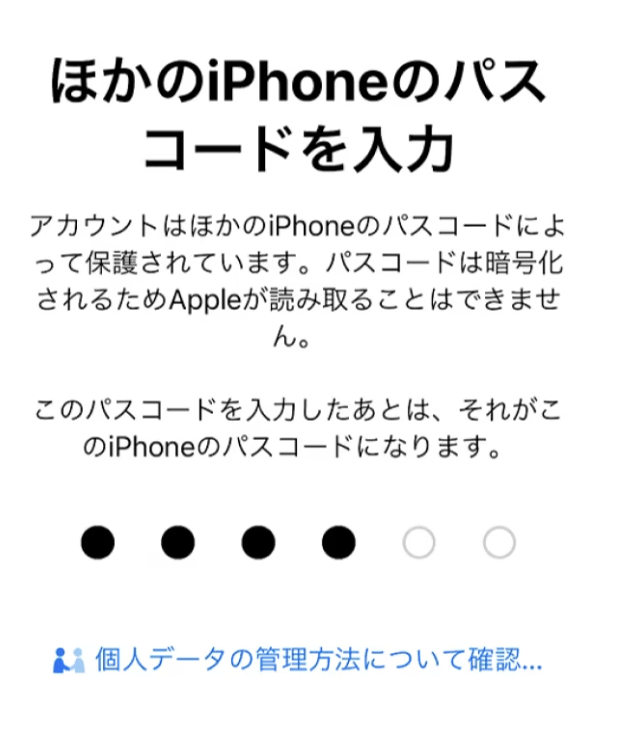
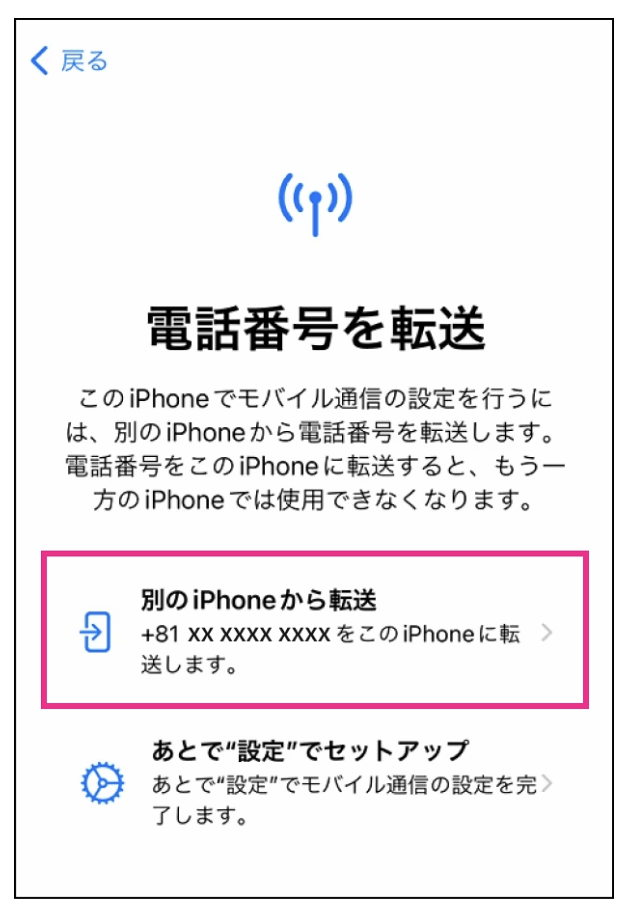
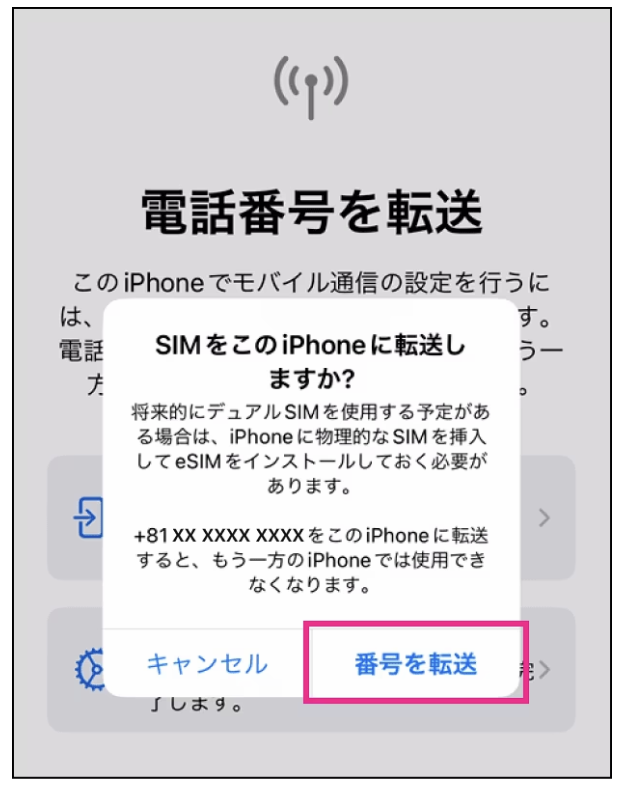
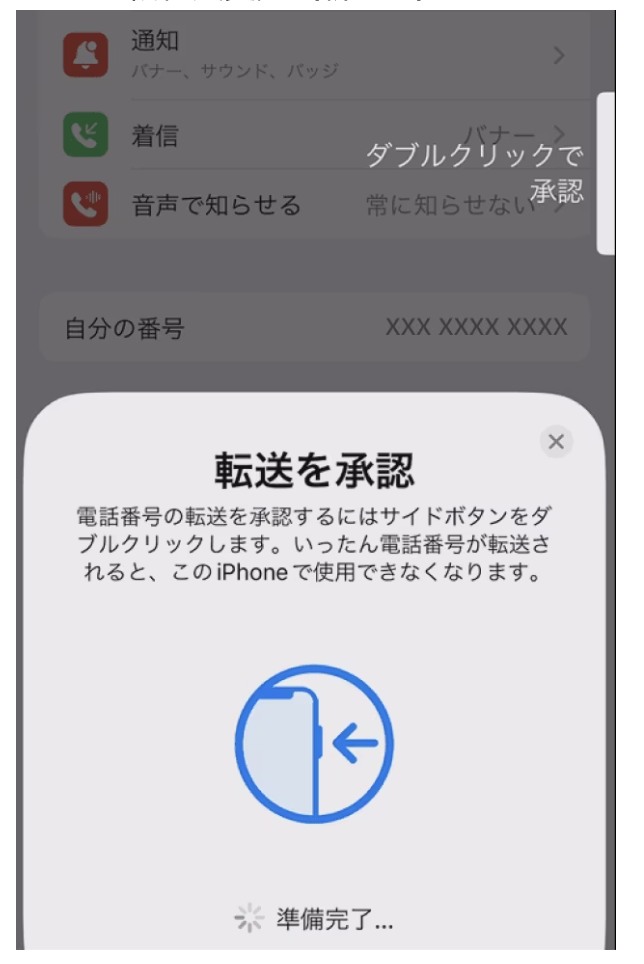


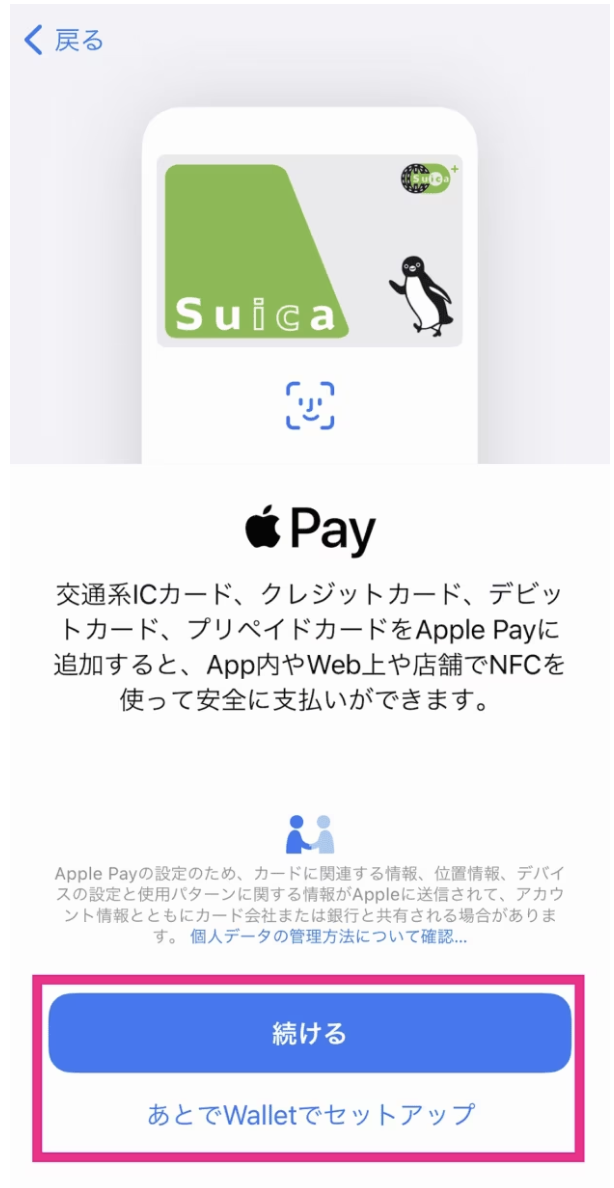
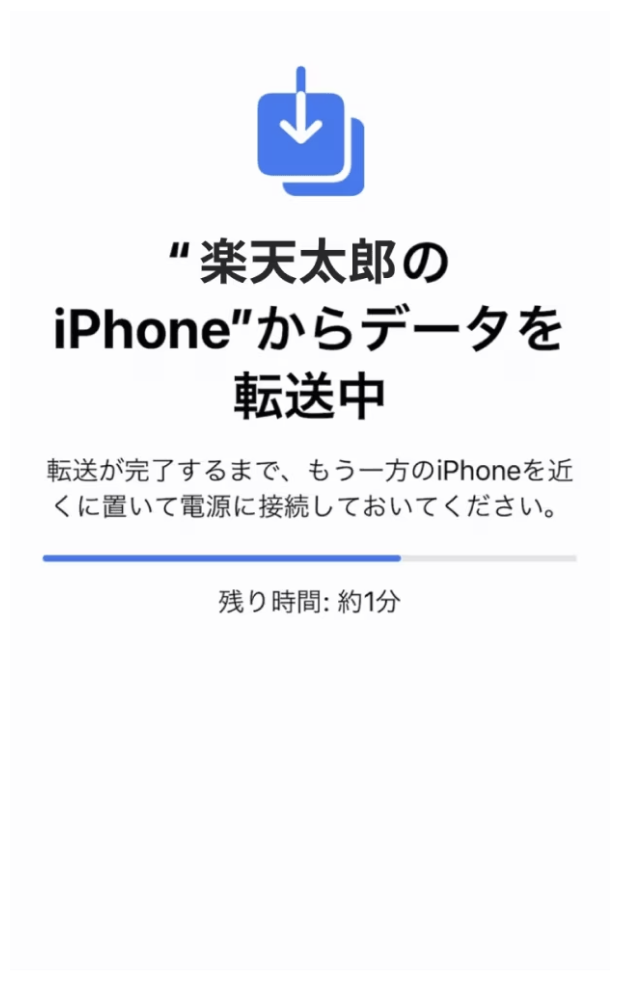
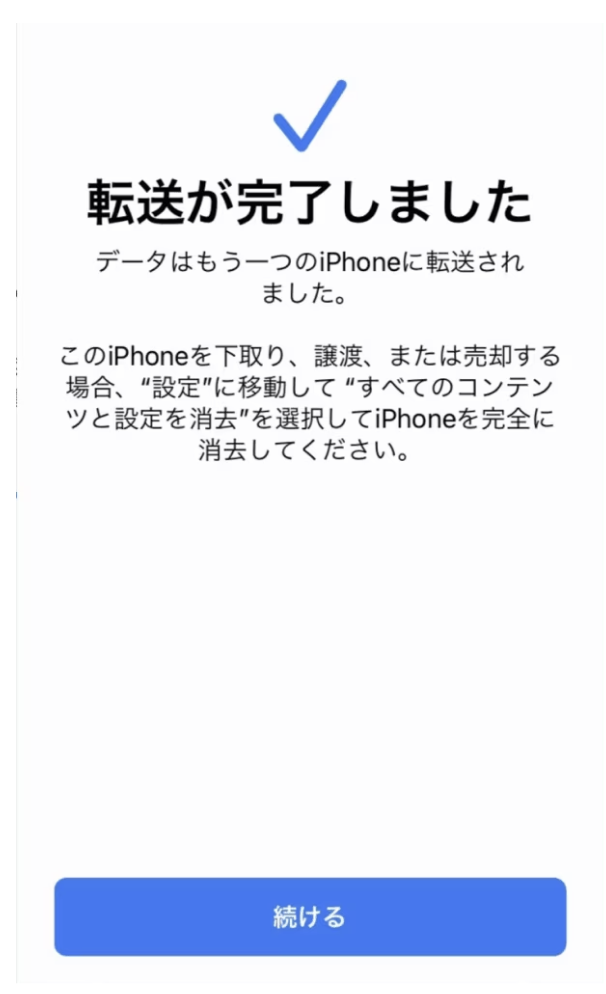
データが転送されると新端末は自動で再起動します。再起動が完了すると以下の画面が表示されます。
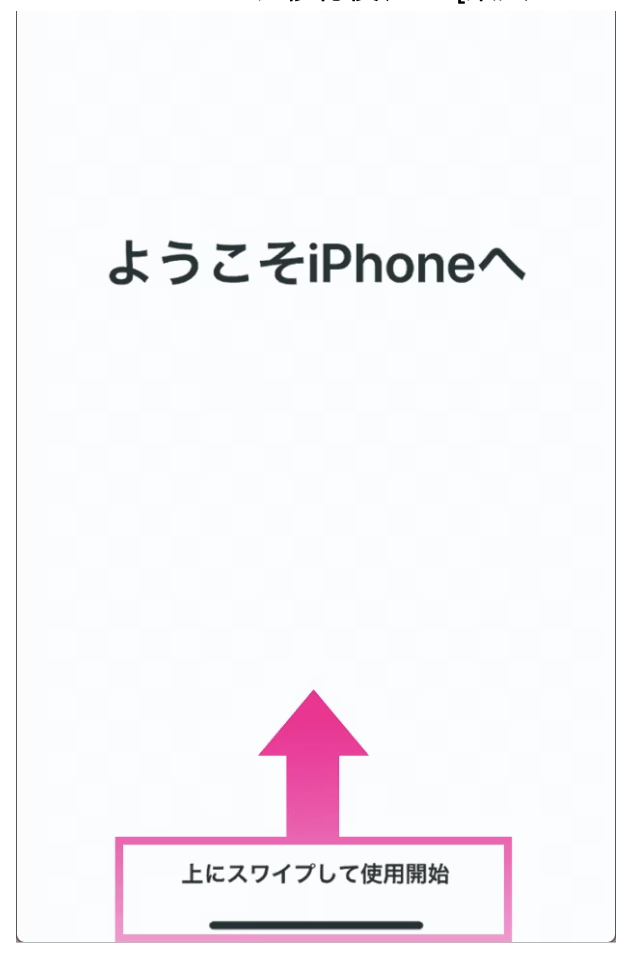
このように画面の指示通りに進めていき、2台の端末を近づけるだけです。初めての方も簡単にデータ移行でるでしょう。
また、データ移行後に「楽天モバイル eSIMプロファイルダウンロードのお願い」というメールが届きますが、ダウンロードは不要です。
楽天モバイルの機種変更におすすめの機種
次に、楽天モバイルでおすすめのスマホを紹介します。楽天モバイルで購入できるおすすめの機種は以下の通りです。
- 【2023年最新機種】iPhone 15シリーズ
- 【カメラ重視&値下げで安い】iPhone 14シリーズ
- 【端末価格が実質1円!】Raukuten Hand 5G
- 【最大44,000円相当の特典進呈】 Xperia 10 IV
なお、以下の記事では、楽天モバイルのおすすめスマホランキングを紹介しています。ぜひこちらも機種選びの参考にしてください。
【2023年最新機種】iPhone 15シリーズ

- 下位モデルも大きくアップグレード
- Dynamic Islandの搭載で知りたい情報がすぐ知れる
- 全モデルで充電ポートがUSB Type-Cに対応
iPhone 15シリーズは2023年9月22日に発売された最新モデルです。
全モデルで4,800万画素のカメラが採用されています。スタンダードモデルでも高画質の写真が撮影可能です。
また、Dynamic Islandも全モデルに搭載されています。ディスプレイ上部に通知やバックグラウンドで動いているアプリが表示されます。
簡単な操作であれば画面を切り替えずに済むので便利です。
充電ポートはUSB Type-Cに変更されました。パソコンやタブレットと同じケーブルが使用できるので、Lingtningのケーブルを持ち歩く必要がありません。
以下の記事では、楽天モバイルのiPhone 15の在庫・入荷状況をまとめています。新型iPhone 15を使いたい方は、ぜひチェックしてみてください。
| iPhone 15 Pro | |
|---|---|
| サイズ | (H)146.6mm×(W)70.6mm×(D)8.25mm |
| 重さ | 187g |
| カメラ | 48MPメイン、12MP超広角 |
| ディスプレイ | Super Retina XDRディスプレイ |
| 搭載チップ | A17 Proチップ |
| バッテリー容量 | 3,274mAh |
| 5G | 対応 |
| 防水・防塵 | IP68等級 |
【カメラ重視&値下げで安い】iPhone 14シリーズ

- 4K撮影もできるシネマティックモード
- iPhone史上最大のバッテリー持ち
- 画面の大きなiPhone 14 Plusが登場
iPhone 14シリーズは、前作の13シリーズからカメラ機能やCPU、バッテリーなどの様々な部分が改良され、その性能にますます磨きがかかっています。
ラインアップは、ハイエンドモデルの「iPhone 14 Pro」「iPhone Pro Max」、スタンダードモデルの「iPhone 14」「iPhone 14 Plus」の4機種です。
前シリーズにはなかった大きな画面の「iPhone 14 Plus」が登場しています。
また、iPhone 15シリーズの登場により、旧モデルの値下げが行われました。以下の記事では、iPhoneの値下げ情報を紹介しているので、ぜひこちらもご覧ください。
| iPhone 14 Pro | |
|---|---|
| サイズ | (H)147.5mm×(W)71.5mm×(D)7.85mm |
| 重さ | 206g |
| カメラ | 48MPメイン、12MP超広角 |
| ディスプレイ | Super Retina XDRディスプレイ オールスクリーンOLEDディスプレイ |
| 搭載チップ | A16 Bionic |
| バッテリー容量 | 非公開 |
| 5G | 対応(Sub6) |
| 防水・防塵 | IP68 |
【最大44,000円相当の特典進呈】 Xperia 10 IV

- 5,000mAhの大容量バッテリー
- 重さ約161gの超軽量モデル
- 21:9の縦長ディスプレイ
Xperia 10 IVは、5,000mAhバッテリー搭載の5G対応端末として、約161gの非常に軽量なボディに設計されています。
また、21:9のの縦長ディスプレイは、1度に見られる情報量が多いのが特徴です。画面を2分割にしても視認性が損なわれることはなく、2つの操作が同時にできるので便利です。
例えば、マップアプリで場所を確認しながら、メッセージのやり取りなどができます。
現在、楽天モバイルに初めて申し込む方がXperia 10 IVを購入すると、最大44,000円相当お得になるキャンペーンが実施されています。
本体価格は49,800円(税込)です。そこから16,000円の値引きと最大28,000円相当のポイント還元により、実質5,800円(税込)で購入できます。
| Xperia 10 IV | |
|---|---|
| サイズ | (H)153mm×(W)67mm×(D)8.3mm |
| 重さ | 161g |
| カメラ | 広角:約1,200万画素 超広角・望遠:約800万画素 |
| ディスプレイ | 6.0インチ/OLED 解像度 FHD+/1,080×2,520 |
| 搭載チップ | Snapdragon 695 5G Mobile Platform |
| バッテリー容量 | 5,000mAh |
| 5G | 対応 |
| 防水・防塵 | IPX5・IPX8/IP6X |
楽天モバイルで安く機種変更する裏ワザ

楽天モバイルで機種変更する際、できる限り安くスマホを購入したいでしょう。そこで、4つの裏ワザを紹介します。
- 楽天スーパーセールを使って機種変更する
- キャンペーンの開催されている時期がおすすめ
- 店舗よりオンラインで手続きする
- SIMカードの入れ替えなどはなるべく自分で行う
これらの裏ワザを使って、安く機種変更しましょう。
1.楽天スーパーセールを使って機種変更する
楽天モバイル以外に、楽天市場でもスマホが販売されています。楽天市場では楽天スーパーセールが定期的に開催されており、その期間を狙うと安くスマホの購入が可能です。
楽天スーパーセールが開催されるのは年に4回です。3か月に1度の頻度で開催されています。
通常より安く購入できるだけでなく、値引きクーポンが適用できたり、楽天ポイントがもらえるのでお得です。
すぐに機種変更する必要がない方は、楽天スーパーセールが開催されるまで待つのもおすすめです。
2.キャンペーンの開催されている時期がおすすめ
楽天モバイルで開催されているキャンペーンには、期間限定のものが多くあります。また、キャンペーン内容が時期によって異なります。
そのため、割引額や還元ポイントの多いキャンペーンが実施されている時期を狙うのがおすすめです。値下げされていなくても、ポイント還元により実質値下げ価格で購入できます。
また、複数のキャンペーンを併用すると、より多くの楽天ポイントが還元されるのでお得です。楽天ポイントは、端末代の分割払いや利用料金の支払いへの充当も可能です。
3.店舗よりオンラインで手続きする
楽天モバイルの公式サイトで手続きすると、オンライン限定の特典が適用される場合があるのでおすすめです。例えば、「スマホトク得乗り換え」があります。
実店舗で申し込むと最大9,000ポイントのところ、オンラインで手続きすると最大29,000ポイントが還元されます。
初めて楽天モバイルを契約するなど適用条件がありますが、オンライン手続きに抵抗がない方はオンラインを利用してみてください。
4.SIMカードの入れ替えなどはなるべく自分で行う
楽天モバイルの店舗で機種変更の申し込みをしても、事務手数料は発生しません。しかし、アフターサポートの内容によっては、別途料金の支払いが必要です。
例えば、楽天モバイルの「データ移行サポート」は、1回あたり1,100〜2,200円(税込)の費用が発生します。
保護フィルムの貼り付けやガラスコーティングなども費用が発生するので、サポートを受ける回数が多いほど高額になります。
費用を削減するためにも、自力で行えるものは自力で行いましょう。
楽天モバイルで機種変更するときの注意点

楽天モバイルで機種変更をする際の5つの注意点を紹介します。
- eSIMからeSIMへ機種変更するときも再発行が必要
- アプリのデータ移行は個別に引き継ぎが必要
- 楽天モバイル対応端末か確認する
- SIMカードのサイズやタイプをチェックする
- 一部おすすめしない機種がある
なお、以下の記事では、楽天モバイルを申し込む際の注意点と申し込みできない時の解決策を解説しています。ぜひこちらもご覧ください。
1.eSIMからeSIMへ機種変更するときも再発行が必要
SIMカードからeSIM、eSIMからSIMカードに変更する場合は、SIMのタイプが違うので再発行が必要です。また、eSIMからeSIMの場合も再発行しなければなりません。
なぜなら、新しい端末にeSIMをインストールするためには、新しいプロファイルが必要だからです。eSIMの再発行はすぐに行えます。
必ず忘れずに再発行を申し込みましょう。
2.アプリのデータ移行は個別に引き継ぎが必要
クイックスタートやiCloudなどでのデータ移行は、スマホ全体のデータを新しい端末に引き継ぎます。
しかし、多くのゲームアプリはサーバー上でデータを管理しており、個別に引き継ぎが必要な場合があります。LINEなどのアプリも同様です。
スマホ全体のデータ移行が終わったら、アプリごとにデータの引き継ぎ設定が必要になります。機種変更する前に、各アプリのデータをバックアップしておきましょう。
3.楽天モバイル対応端末か確認する
せっかくスマホを用意しても、楽天モバイルで使えなければ意味がありません。
どの製品が楽天モバイルに対応しているかは、公式サイトの「楽天回線対応製品」ページで確認できます。不安な場合は、楽天モバイルで購入するのが安心です。
4.SIMカードのサイズやタイプをチェックする
SIMカードは、標準SIM・microSIM・nanoSIMの3種類です。現在のSIMタイプや新しい端末に対応しているSIMカードはどれなのか、確認しておきましょう。
機種変更前の機種で使っていたSIMカードは、サイズに問題がなければ、機種変更後の機種でもそのまま使えます。
一方、サイズが変わって使えないときは、SIMカードの再発行が必要です。
楽天モバイルでは無料でSIMカードを再発行できますが、再発行のSIMカードが届くまでは新しい端末が使えないので注意しましょう。
5.一部おすすめしない機種がある
楽天モバイルでは、最新iPhoneシリーズから人気のAndroidまで様々な機種の取り扱いがあります。そのため、自分好みの機種が見つけられるでしょう。
しかし、中にはスペック不足やコスパが悪いなどという理由で、おすすめしない機種もあります。
例えば、「Xperia 10 V」です。「Xperia 10 V」は「Xperia 10 IV」の後継機種ですが、搭載チップが同じであり、性能面がそれほど進化していません。
基本性能もあまり進化がなく、そのうえ新機種のため端末代金が高額です。「Xperia 10 V」よりも「Xperia 10 IV」の方がコスパに優れています。
楽天モバイルの機種変更で使えるお得なキャンペーン
楽天モバイルで機種変更するなら、知っておきたいキャンペーンがあります。機種変更前にチェックして、お得に活用しましょう。
また、この記事で紹介している楽天モバイルのキャンペーンは一部です。
より多くのキャンペーン情報が知りたい方は、【2023年】楽天モバイルのキャンペーンまとめ!の記事もチェックしてみてください。
iPhoneトク得乗り換えキャンペーン

- 期間:2024年2月21日~終了日未定
- 特典:最大32,000円相当の特典進呈
- 条件:
(1)楽天モバイルに初めて申し込むもしくは他社から乗り換える
(2)対象iPhoneを購入する
(3)翌月末日までに利用を開始+Rakuten Linkアプリで10秒以上の通話をする
最大32,000円相当の楽天ポイント還元・割引が適用されるキャンペーンです。
以下の条件をすべてクリアすれば、最大20,000円(税込)割引+最大12,000円相当の楽天ポイントが付与されます。
- 他社からの乗り換えで楽天モバイルの料金プランに申し込む
- 買い替え超トクプログラム(一括または24回払い)を利用して対象iPhoneを購入する
- 翌月末日までに利用を開始+Rakuten Linkアプリで10秒以上の通話をする
新規契約やプラン変更の場合は、最大20,000円(税込)割引+8,000円相当の楽天ポイントです。
買い替え超トクプログラム(48回払い)を利用して対象iPhoneを購入した場合は、最大12,000ポイントが還元されます。
| 機種名 | 特典 |
|---|---|
| iPhone 15/Plus/Pro/Max | 最大32,000円相当 |
| iPhone 14/Plus | 最大32,000円相当 |
| iPhone 13 | 最大32,000円相当 |
| iPhone SE(第3世代) | 最大22,000円相当 |
楽天モバイルは、コスパに優れた業界最安級の料金プランが魅力のひとつです。
データ通信料は1,078~3,278円(税込)で、Rakuten Linkアプリを使えば通話の料金はかかりません。
楽天モバイルのプランと人気のiPhoneをお得に申し込めるチャンスなので、この機会を見逃さないようにしましょう。
スマホトク得乗り換えキャンペーン

- 期間:2023年8月31日~終了日未定
- 特典:最大12,000ポイント還元
- 条件:
(1)新規または乗り換え(MNP)にて申し込み、または楽天モバイル(ドコモ・au回線)からプラン変更
(2)対象のスマホを購入する ※他社乗り換え以外の方のみ
(3)プランの申し込み、および対象製品購入の翌月末日23:59までに「Rakuten最強プラン」利用開始
(4)プランの申し込み、および対象製品購入の翌月末日23:59までに「Rakuten Link」の利用
楽天モバイルに他社からの乗り換えで初めて申し込み、同時に対象機種を購入すると、最大12,000円相当のポイントが還元されるお得なキャンペーンです。
他社からの乗り換え以外の契約方法では、最大8,000円相当分の楽天ポイントが還元されます。
以下に対象機種をまとめました。
| 機種名 | 製品価格 | 付与ポイント | 実質負担額 |
|---|---|---|---|
| AQUOS sense8 | 63,800円 | 12,000円相当 | 51,800円 |
| Xperia 5 V | 152,400円 | 12,000円相当 | 140,400円 |
| OPPO A79 5G | 33,800円 | 12,000円相当 | 21,800円 |
| Galaxy S23 | 147,700円 | 12,000円相当 | 135,700円 |
楽天モバイルの申し込みを検討している方は、対象機種からスマホを選んでみてはいかがでしょうか。
楽天モバイルお申し込み&対象製品ご購入で最大26,930円値引き!

- 期間:2024年2月16日~終了日未定
- 特典:対象端末が最大26,930円(税込)割引
- 条件:
(1)楽天モバイルに申し込む
(2)対象端末を購入する
楽天モバイルの申し込みと対象端末購入で、端末価格が最大26,930円(税込)割引されるキャンペーンです。
エントリーなどは必要なく、端末セットで楽天モバイルを契約するだけで割引が適用されます。2回線目以降の契約も適用対象です。
以下に対象端末と割引価格をまとめました。
| 対象端末 | 割引金額 (税込) |
通常価格 (税込) |
割引後の価格 (税込) |
|---|---|---|---|
| Xperia 10 V | 26,930円 | 59,290円 | 32,360円 |
| AQUOS wish3 | 20,000円 | 29,700円 | 9,700円 |
| Galaxy A23 5G ※店舗のみの販売 |
20,000円 | 26,400円 | 6,400円 |
| OPPO Reno9 A | 20,000円 | 40,700円 | 20,700円 |
割引額が大きいので、お得にスマホを購入できるチャンスです。この機会にぜひ楽天モバイルに申し込んでみてください。
その他のキャンペーン
上記以外の楽天モバイルキャンペーンは、以下の通りです。
- 楽天モバイル紹介キャンペーン
→家族や友人に紹介されると最大13,000円相当の楽天ポイントがもらえる - Wi-Fiルーター1円キャンペーン
- 電話番号もそのまま他社から乗り換え&初めてお申し込みで6,000ポイントプレゼント!
- Rakuten最強プラン申し込み特典 初月3GB分実質無料
- 楽天モバイルただいまキャンペーン
→他社から電話番号そのままで乗り換えると実質2ヵ月無料(月3GBまでの場合)
楽天モバイルの機種変更に関するよくある質問

楽天モバイルで機種変更する際によくある質問をまとめました。申し込む前にチェックしてみてください。
楽天モバイルで機種変更するおすすめのタイミングは?
機種変更はいつでもできます。スマホを新しく買い替えたいときや、劣化が目立ってきたときなど、自分の好きなタイミングで機種変更するとよいでしょう。
キャンペーンが開催しているときもおすすめです。ポイント還元などでお得に機種変更ができます。
しかし、今のスマホを分割払いで払っている場合は注意が必要です。残債があると、新しいスマホの購入代金の支払いも発生するので、負担が増えます。
楽天モバイルの機種変更はめんどくさい?
楽天モバイルの機種変更の工程は他社と同様です。アプリやWebサイトから申し込みができるので、めんどくさいと感じる方は少ないでしょう。
初期設定や開通手続きも自分で行う必要がありますが、my 楽天モバイルにアクセスし、申し込み履歴から簡単に手続きできます。
機種変更の作業がめんどくさいと感じる方は、店舗でスタッフに依頼するとよいでしょう。データ移行なども有料でサポートが受けられます。
楽天モバイルには一括0円で購入できる端末はある?
楽天モバイルでは、一括0円で手に入るスマホはありません。しかし、実質1円で入手できるAndroid製品があります。
適用条件を確認し、キャンペーンを利用してみてください。
楽天モバイルはSIMの入れ替えだけで機種変更できる?
機種変更はSIMの入れ替えだけで完了しません。新しいスマホの初期設定やデータ移行などの作業が必要です。
また、Androidの場合はAPN設定をしなければデータ通信ができません。iPhoneの場合は自動で接続設定が完了します。
接続できない場合は、システムアップデートとキャリア設定アップデートを行うと解決するでしょう。
楽天モバイルは電話番号そのままで機種変更できる?
他社から楽天モバイルに電話番号を変えずに機種変更するためには、乗り換え(MNP)の手続きが必要です。
my 楽天モバイルから乗り換え(MNP)の手続きができます。「申し込み履歴」>「電話番号の引継ぎ(MNP)申請をする」を選択してください。
次に、乗り換え前のキャリアを選択すると、そのキャリアの公式サイトに移動します。画面の指示に従って手続きをしましょう。
MNPワンストップ申請が完了すると、「申し込み履歴」に「MNP転入を開始する」というボタンが表示されます。ボタンをタップし、手続きを進めましょう。
my 楽天モバイルからではなく、転入元でMNP予約番号を発行してから楽天モバイルにその番号を持ち込むことも可能です。やりやすい方法を選んでください。
LINEの引き継ぎのやり方は?
まずは、機種変更する前のスマホからLINE内で設定する必要があります。メールアドレス・パスワード・電話番号を設定してください。
次に、「引き継ぎの許可」ボタンをオンにします。オンにしてから36時間以内に新しいスマホで引き継ぎする必要があるので、注意しましょう。
36時間以上経過した場合は、再度「引き継ぎの許可」ボタンをオンにしてください。
「引き継ぎの許可」ボタンをオンにした状態で、新しいスマホからLINEにログインします。画面の指示に従い、アカウントにログインしましょう。
また、LINEのバックアップが自動化できており、電話番号が変更していなければ、クイックスタートでも引き継げます。
楽天モバイルの機種変更の開通手続きにはどのくらい時間がかかる?
楽天モバイル公式サイトでは、9:00〜21:00の申し込みで当日中に開通が完了すると記載されています。21:01〜翌8:59の申し込みは翌9:00以降に完了予定です。
しかし、eSIMをeKYCで申し込むと最短3分で本人確認が完了し、そのままアプリで開通手続きができます。早く利用したい場合は、eSIMを検討してみてください。
機種変更したら楽天ポイントアプリはどうなる?
楽天ポイントは楽天会員情報に紐づけられています。そのため、楽天ポイントアプリをインストールすると、機種変更後もこれまでの情報が引き継がれます。
誤ってアプリを削除してしまった場合も、再度インストールするとポイントが引き継がれるので安心です。
楽天モバイルの機種変更でデータ移行する方法は?
機種変更前後の端末の種類でデータ移行方法が異なります。
iPhone同士であれば、クイックスタートやiCloudを使った方法が主流です。AndroidからiPhoneへのデータ移行は「iOSに移行アプリ」が便利です。
Android同士は、Googleドライブを使うと簡単にデータ移行できます。自分に合った方法でデータ移行しましょう。
以下の記事では、Androidスマホのデータ移行方法を解説しています。LINEの引き継ぎ方法も紹介しているので、参考にしてください。
楽天モバイルの機種変更は簡単にできる!

楽天モバイルの機種変更で必要な作業は、主に以下のステップです。
- STEP1:機種変更する機種を購入する
- STEP2:SIMカードの入れ替え・開通作業を行う
- STEP3:データの移行を行う
MNPを利用すると、電話番号そのままで楽天モバイルに乗り換えられます。機種変更の手続きは簡単です。
また、端末は楽天モバイル(オンラインショップ・店舗)で購入できるほか、楽天市場やその他のショップなどで購入してもかまいません。
楽天モバイルで購入する場合は問題ありませんが、その他で購入する場合は、楽天回線に対応している機種で、SIMフリーの端末を用意しましょう。
機種変更時に利用可能なキャンペーンが開催されていることもあります。キャンペーン情報もチェックして、お得に機種変更しましょう。
また、楽天モバイルの評判を知りたい方は、口コミからわかるメリット・デメリットを解説している以下の記事をあわせてご一読ください。
 iPhone格安SIM通信 編集部 ― ライター
iPhone格安SIM通信 編集部 ― ライター
関連キーワード

 おすすめポケット型WiFi比較
おすすめポケット型WiFi比較